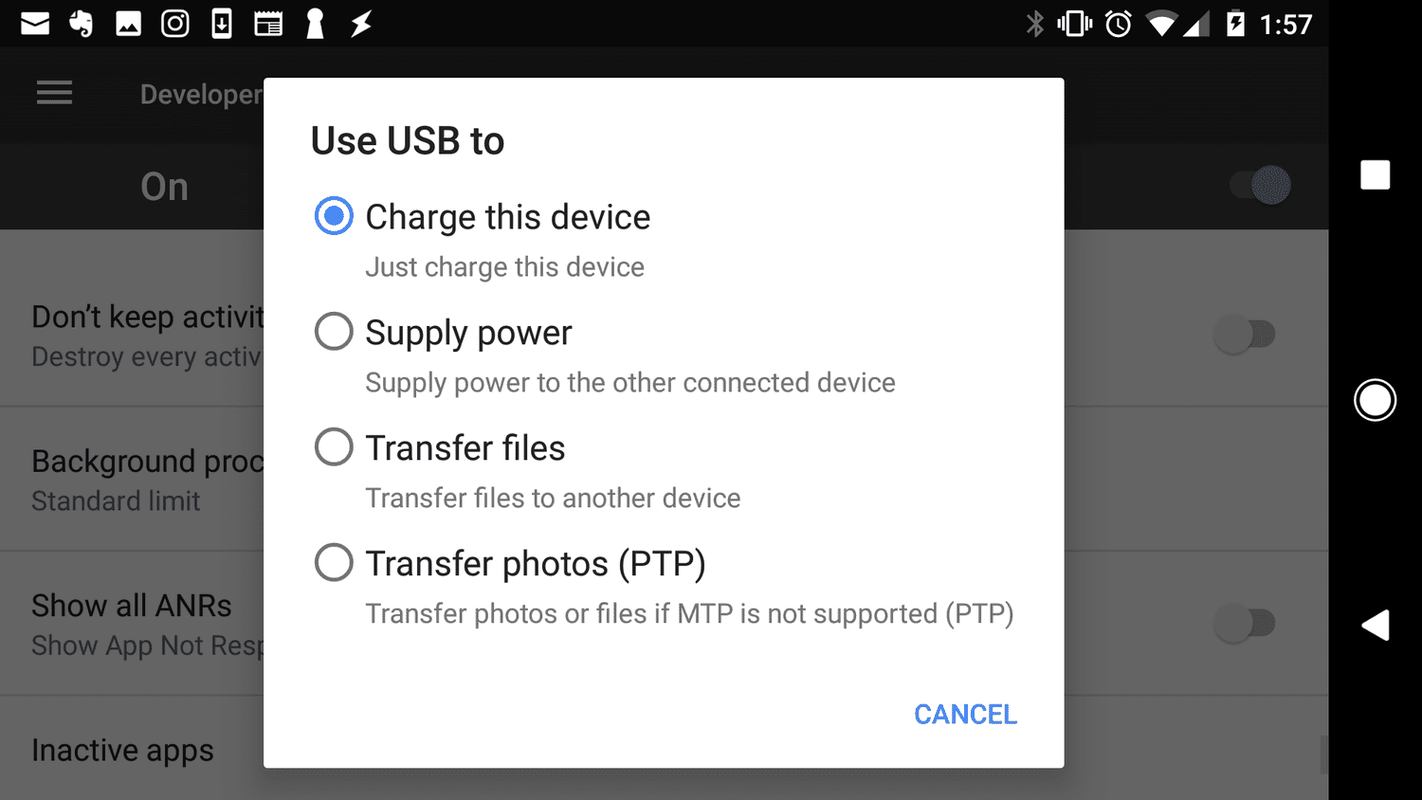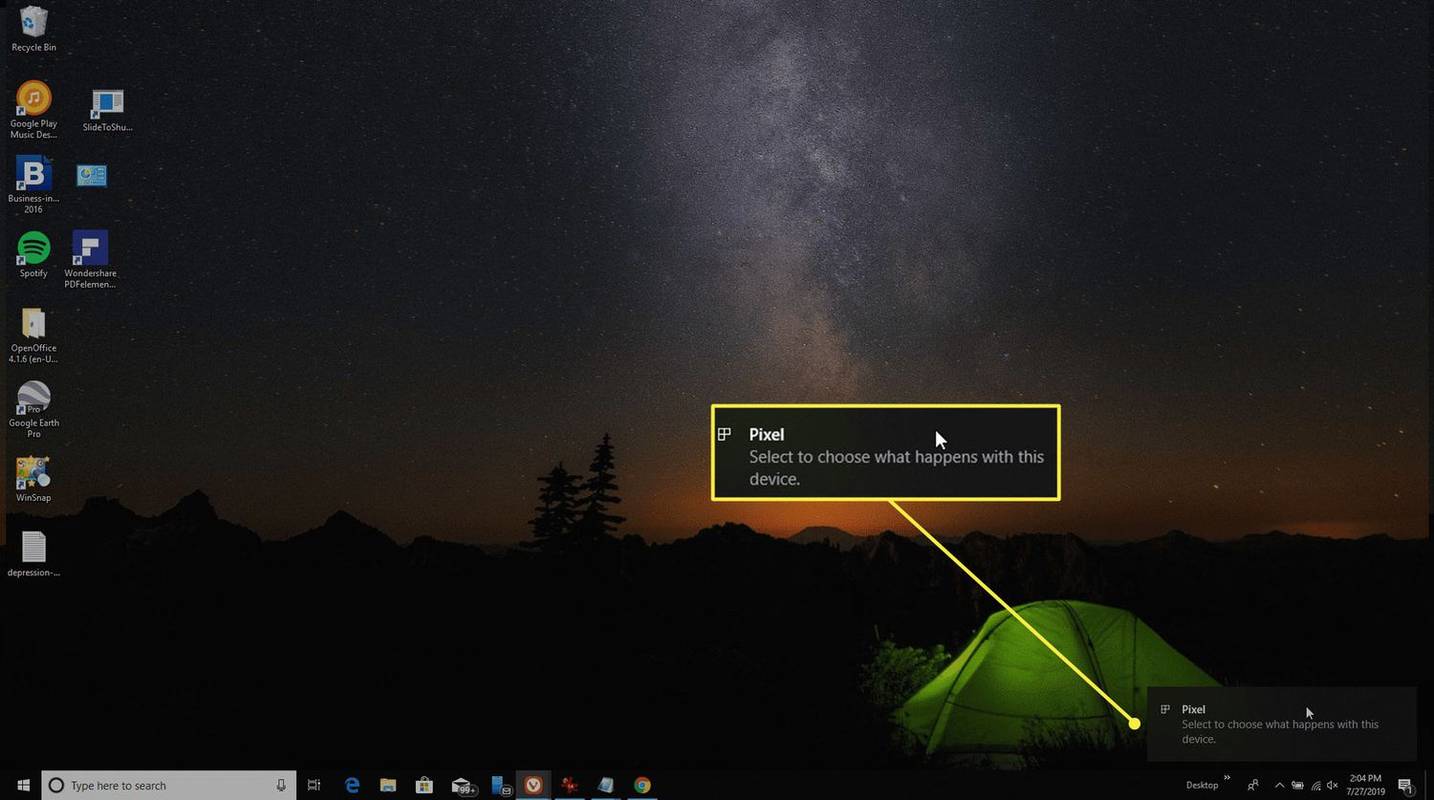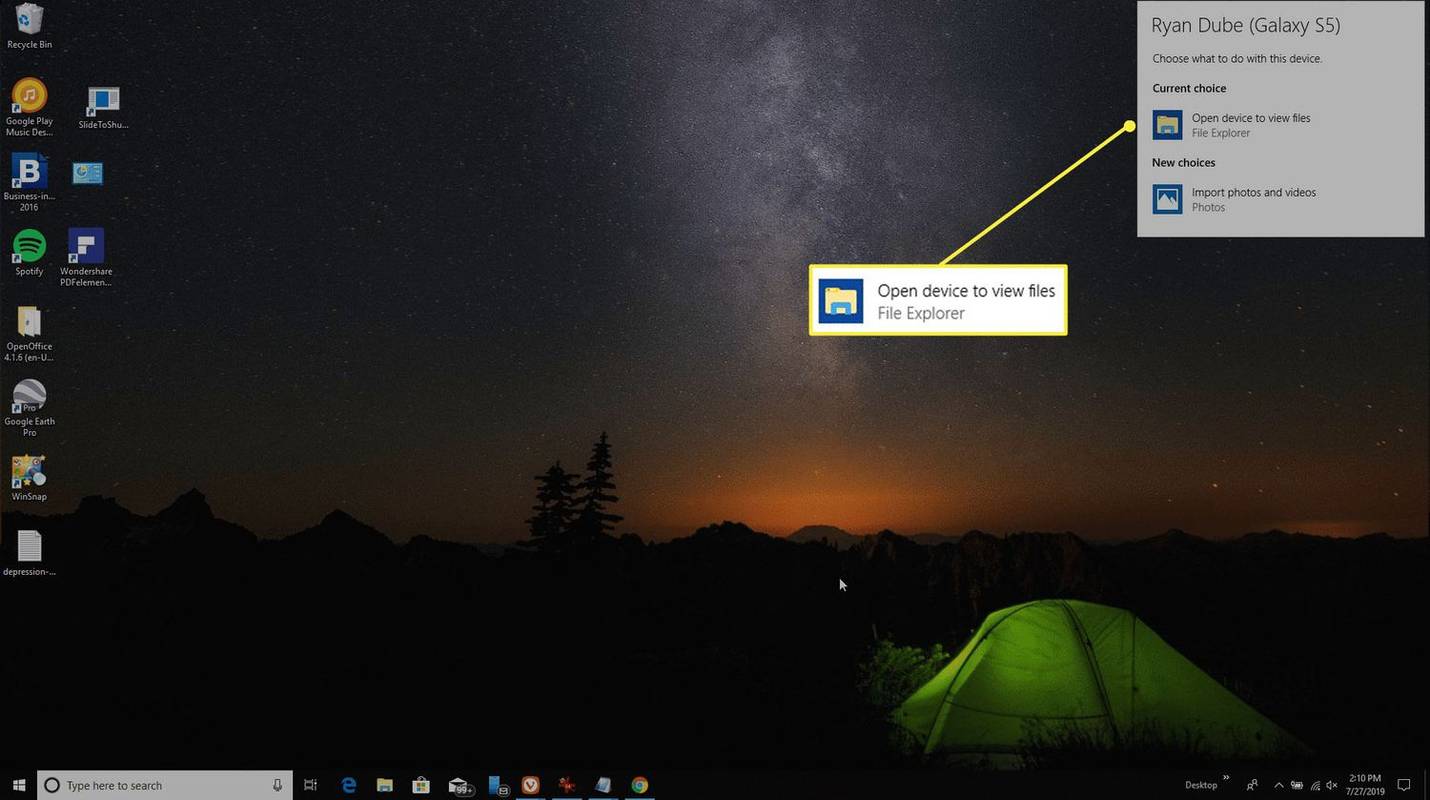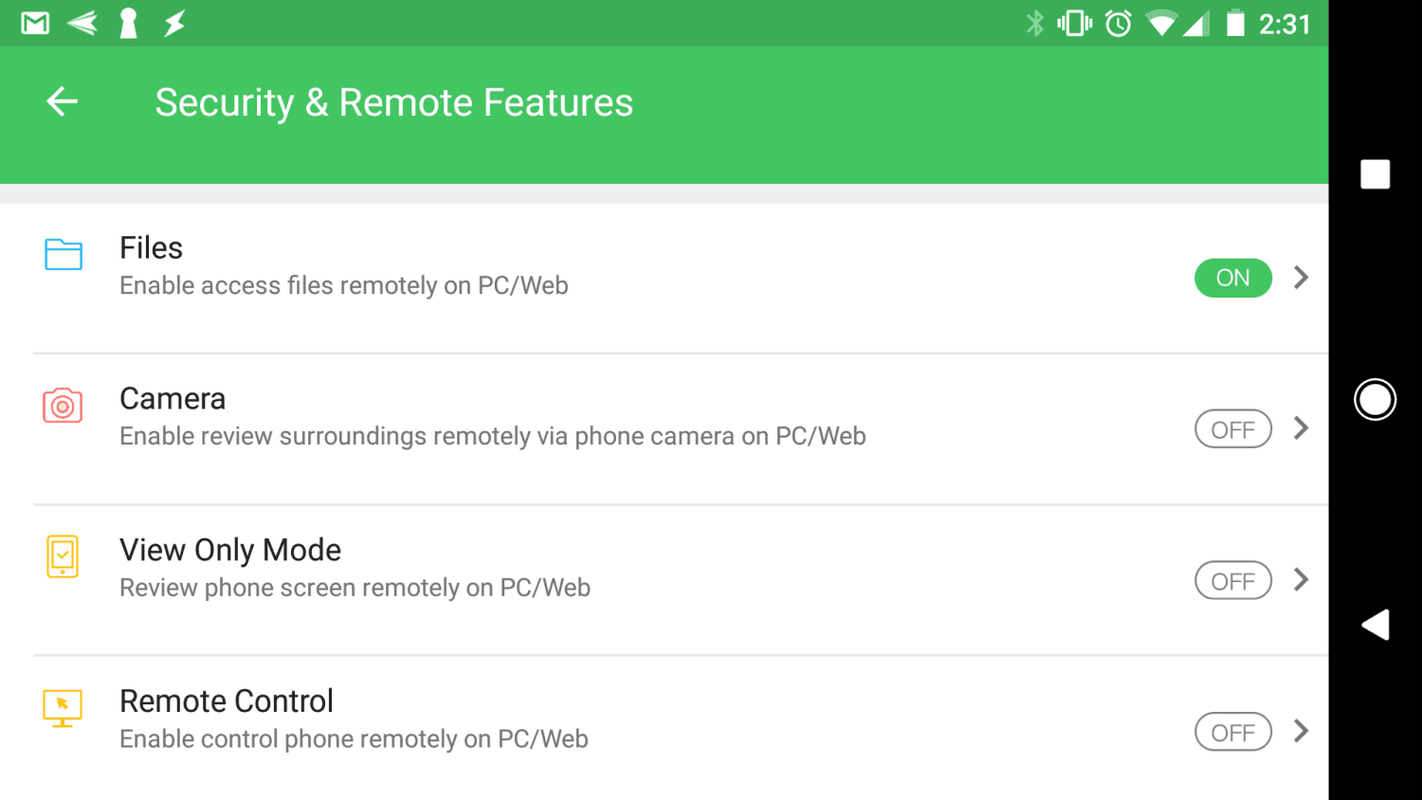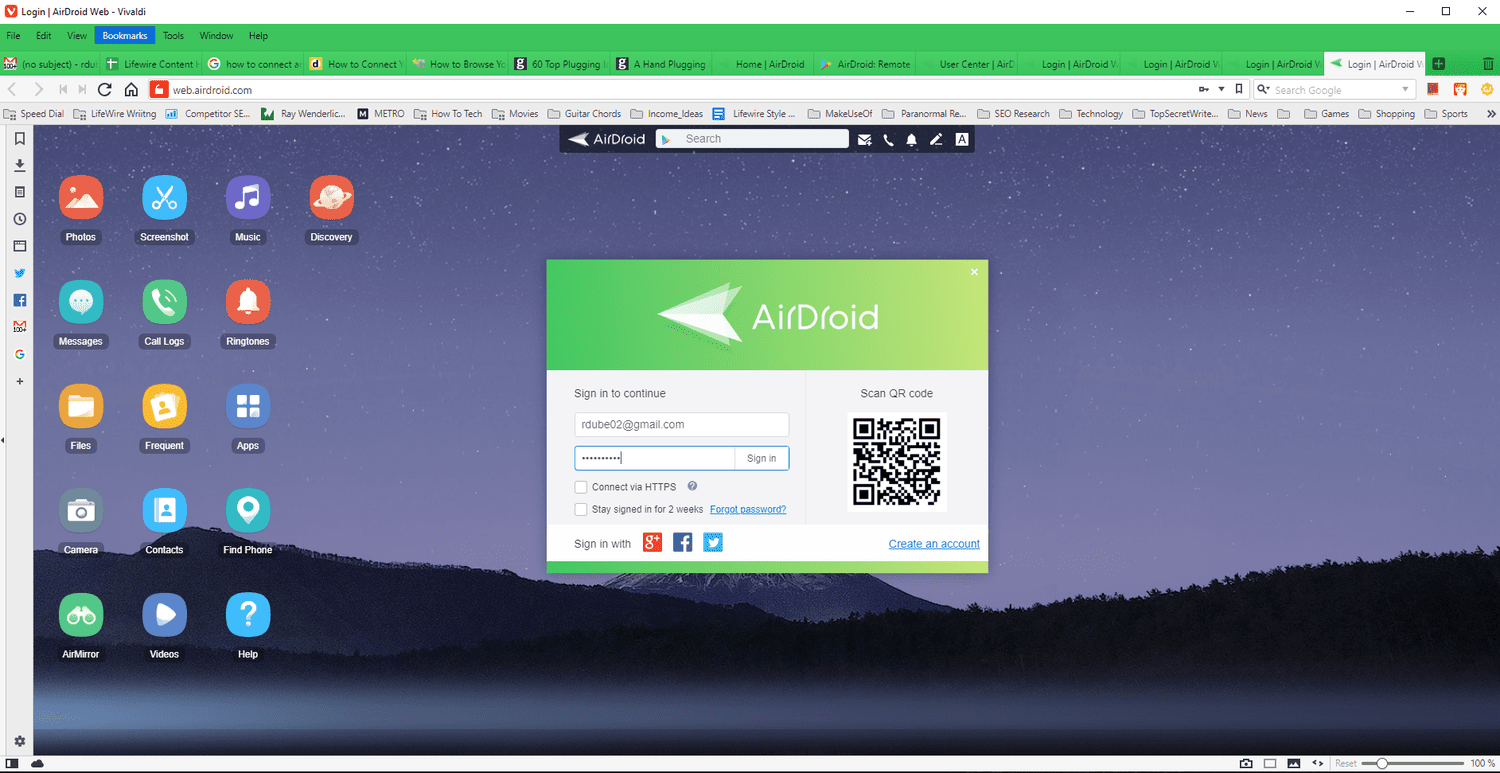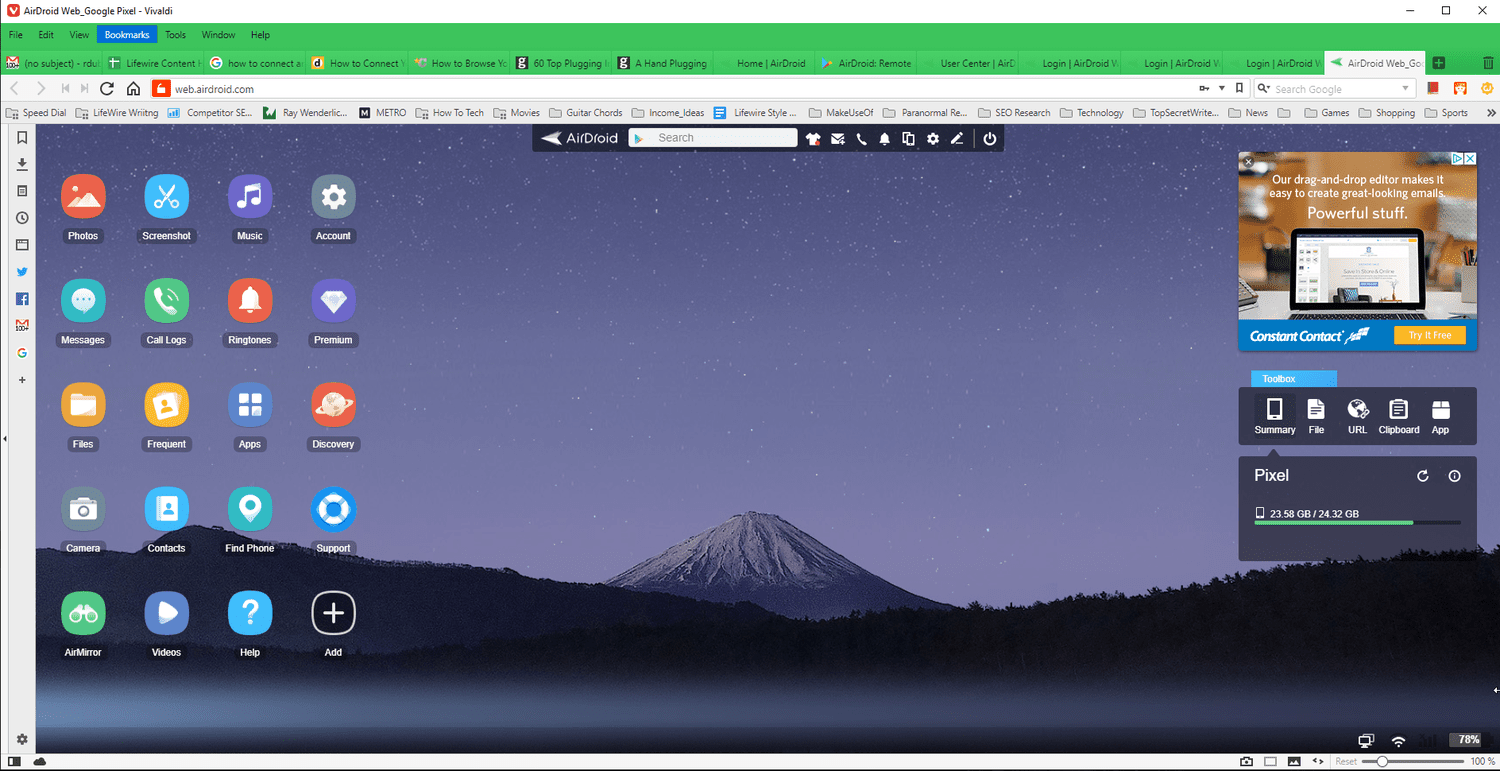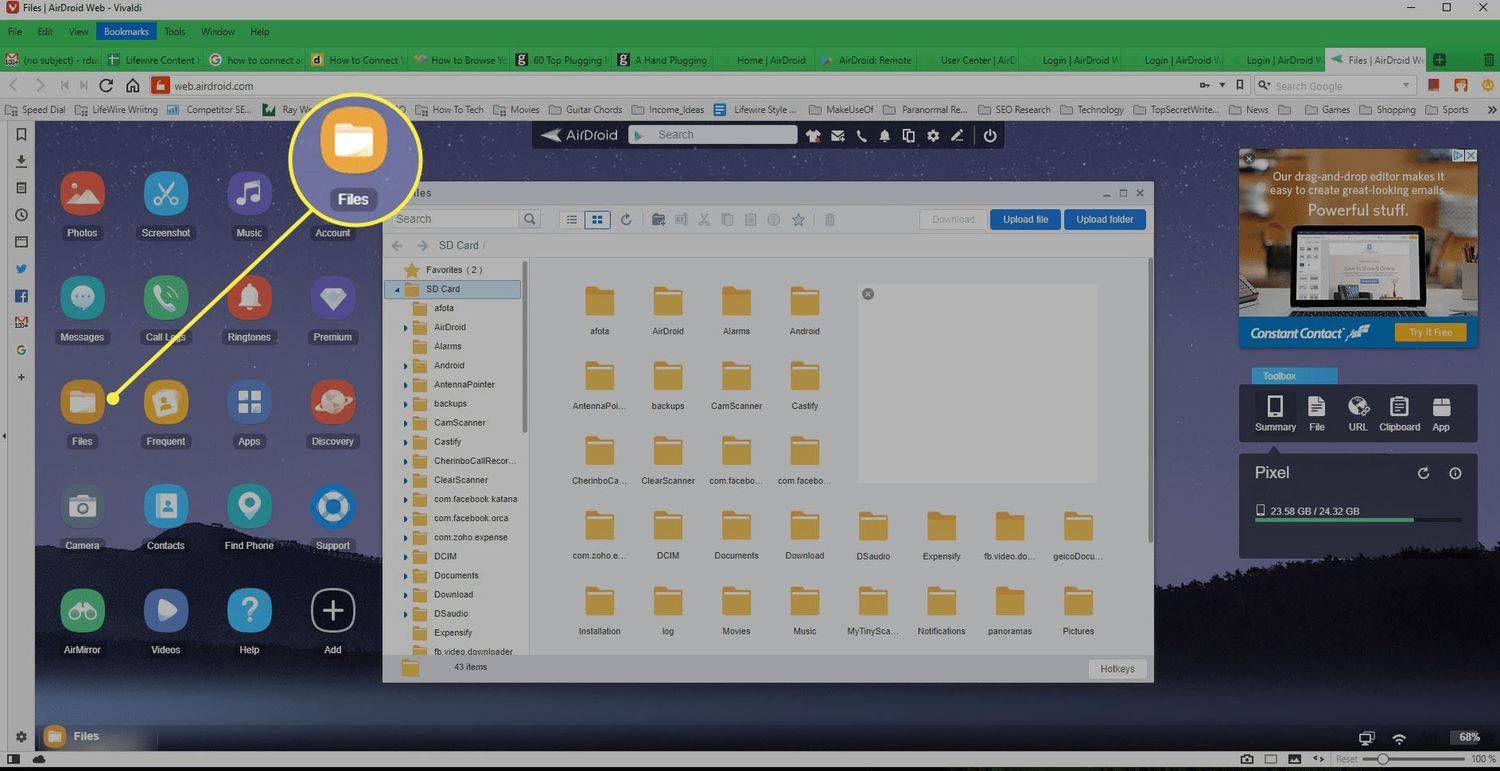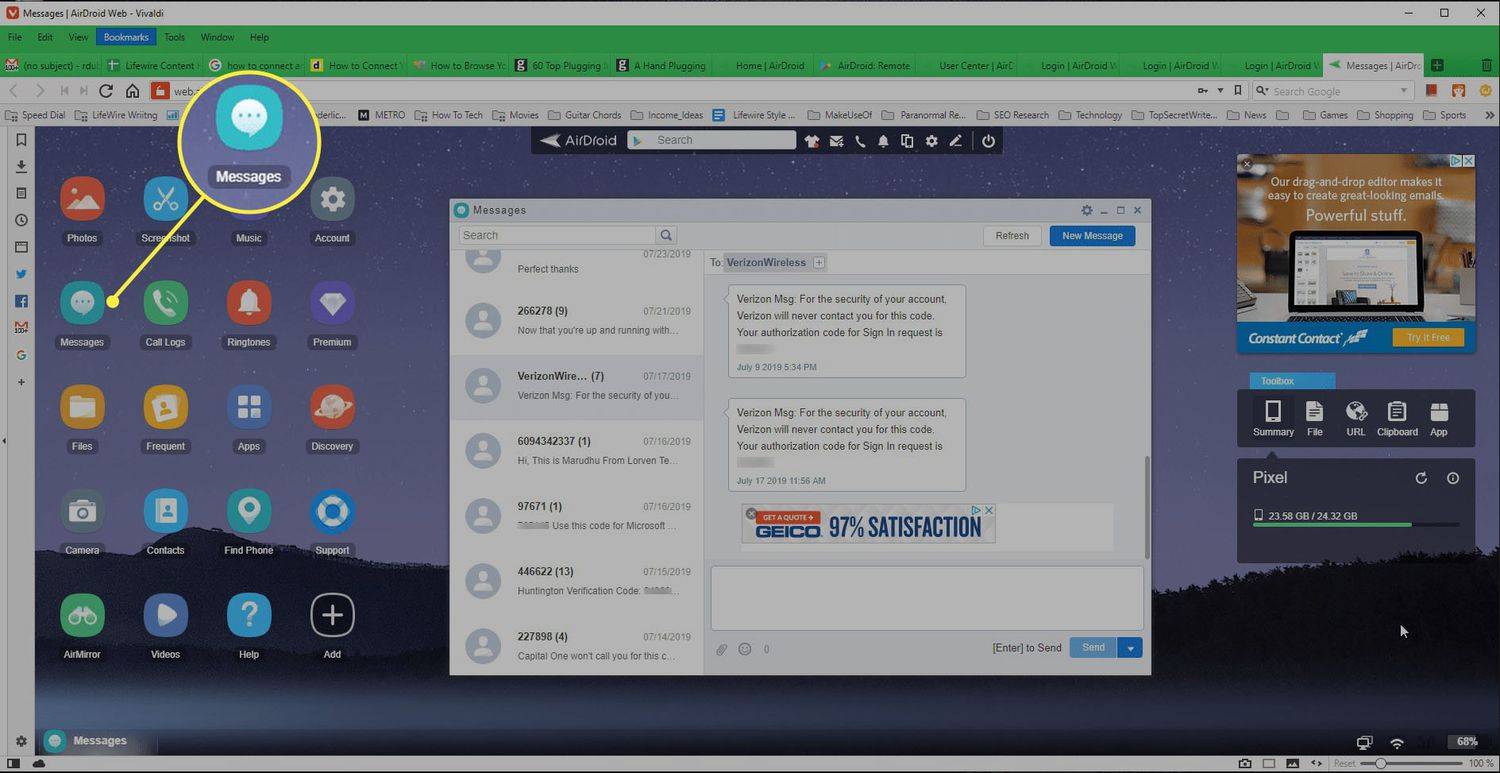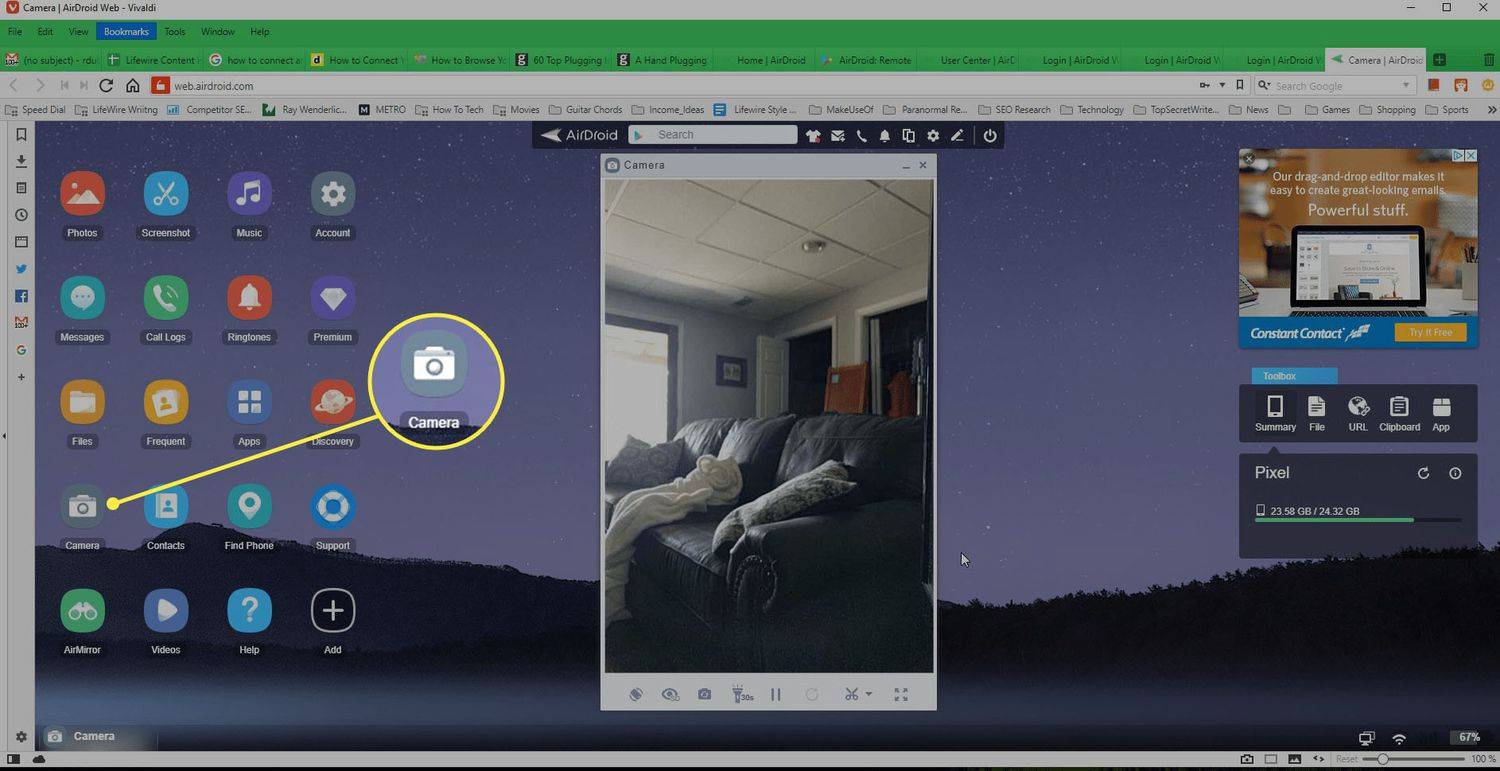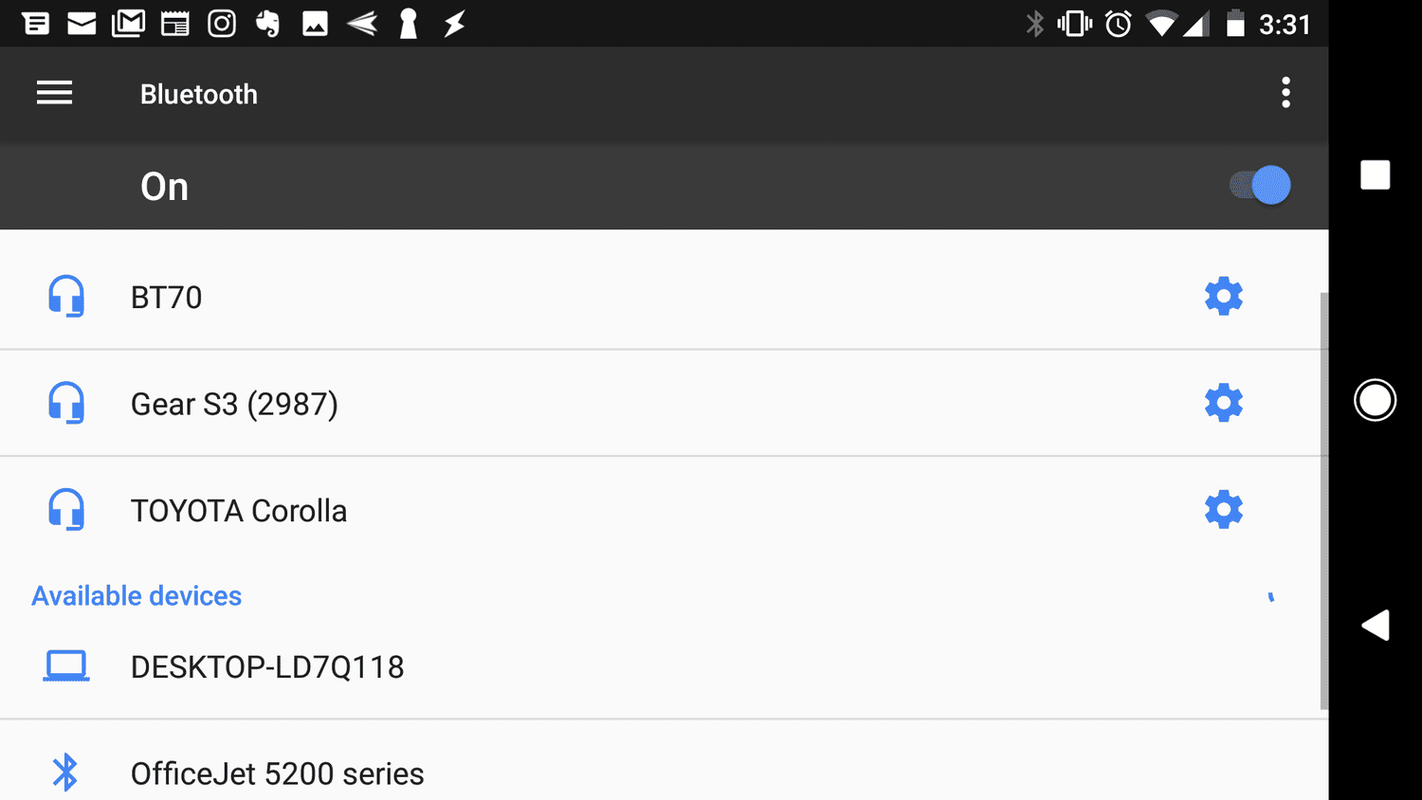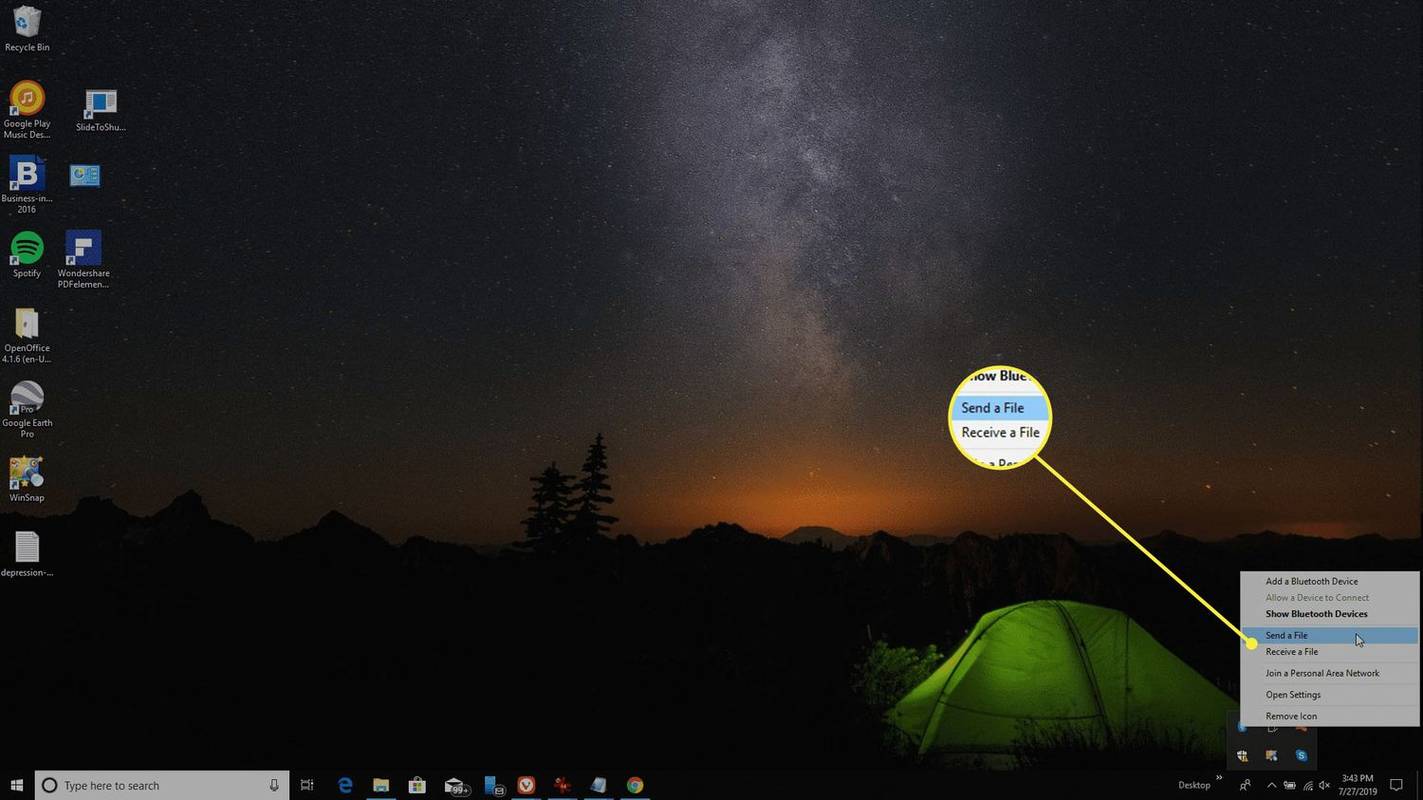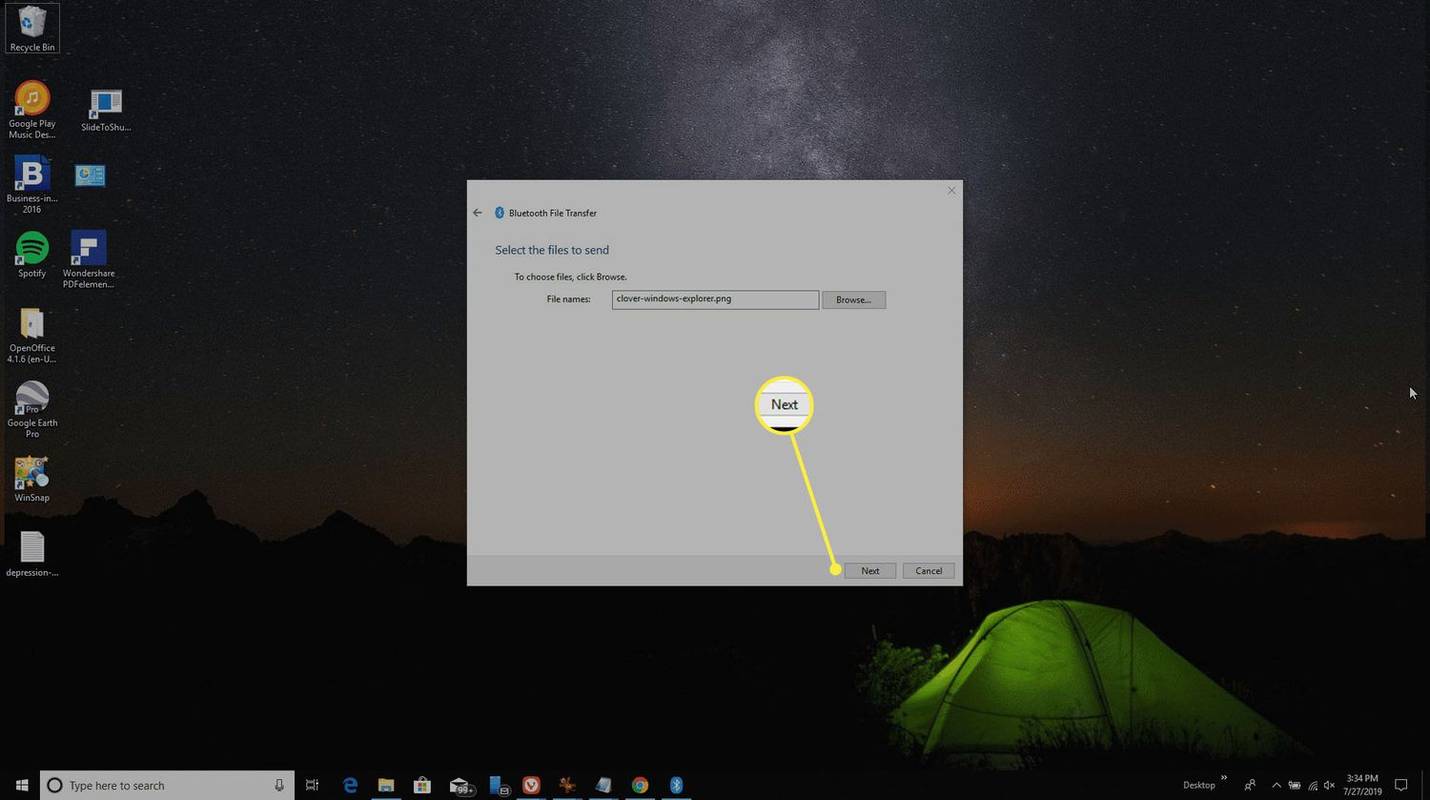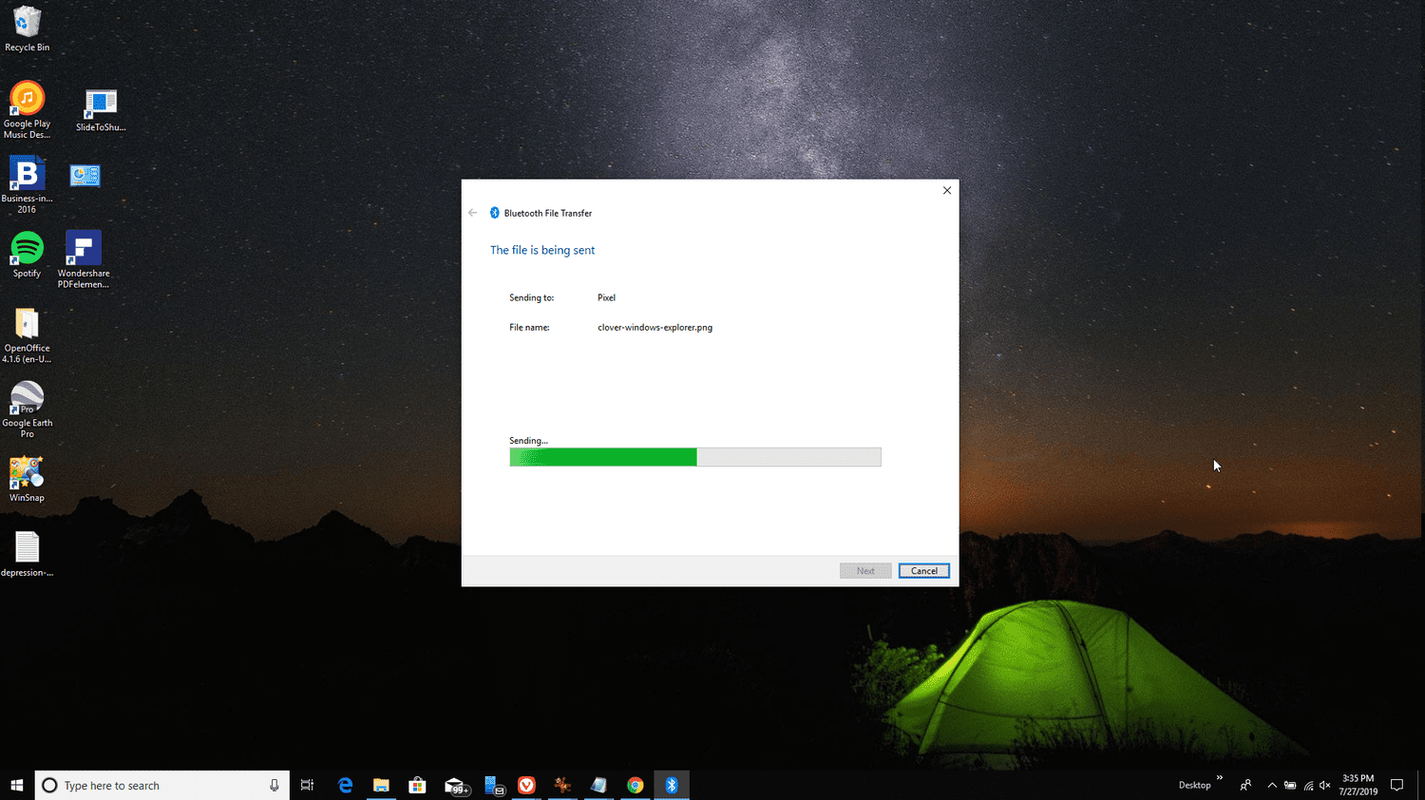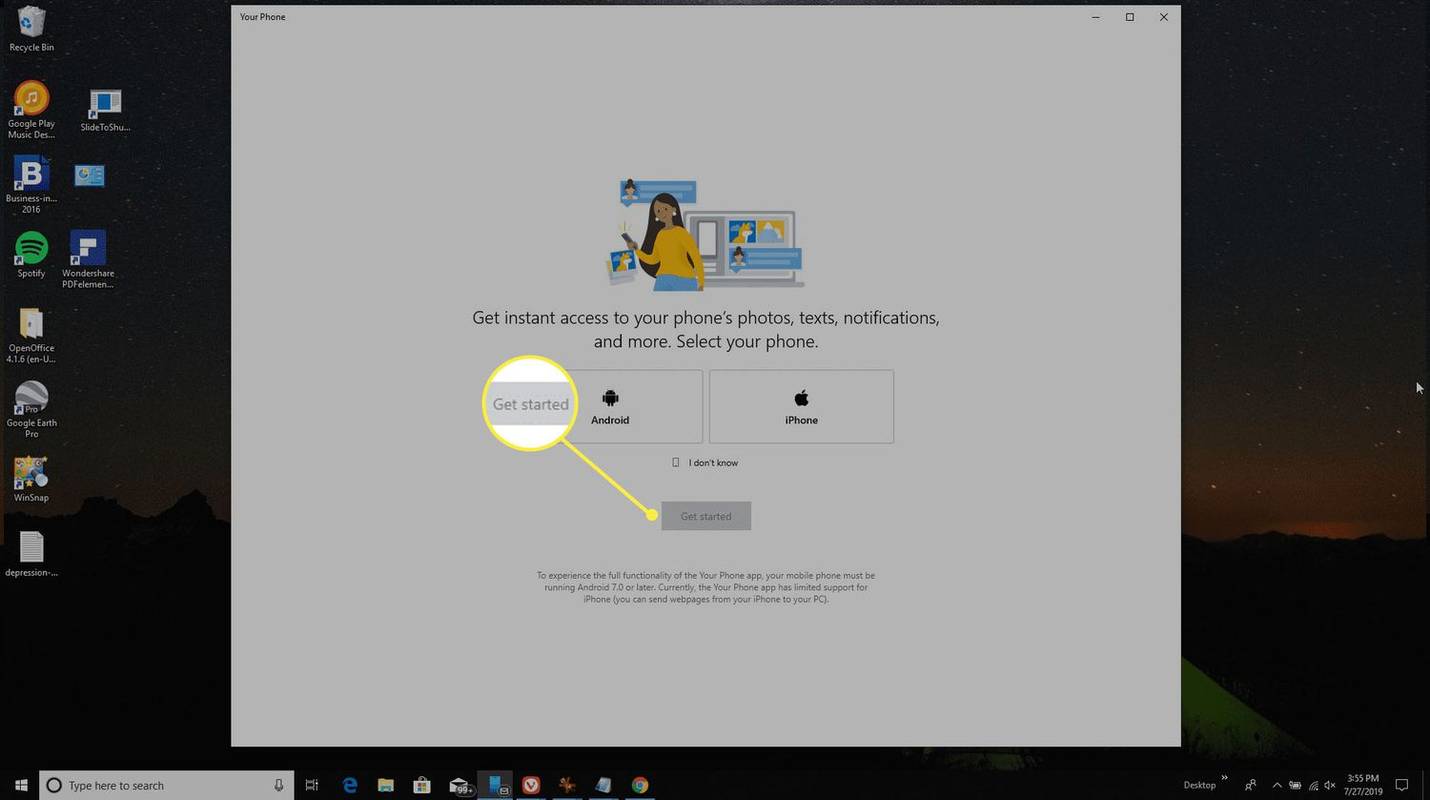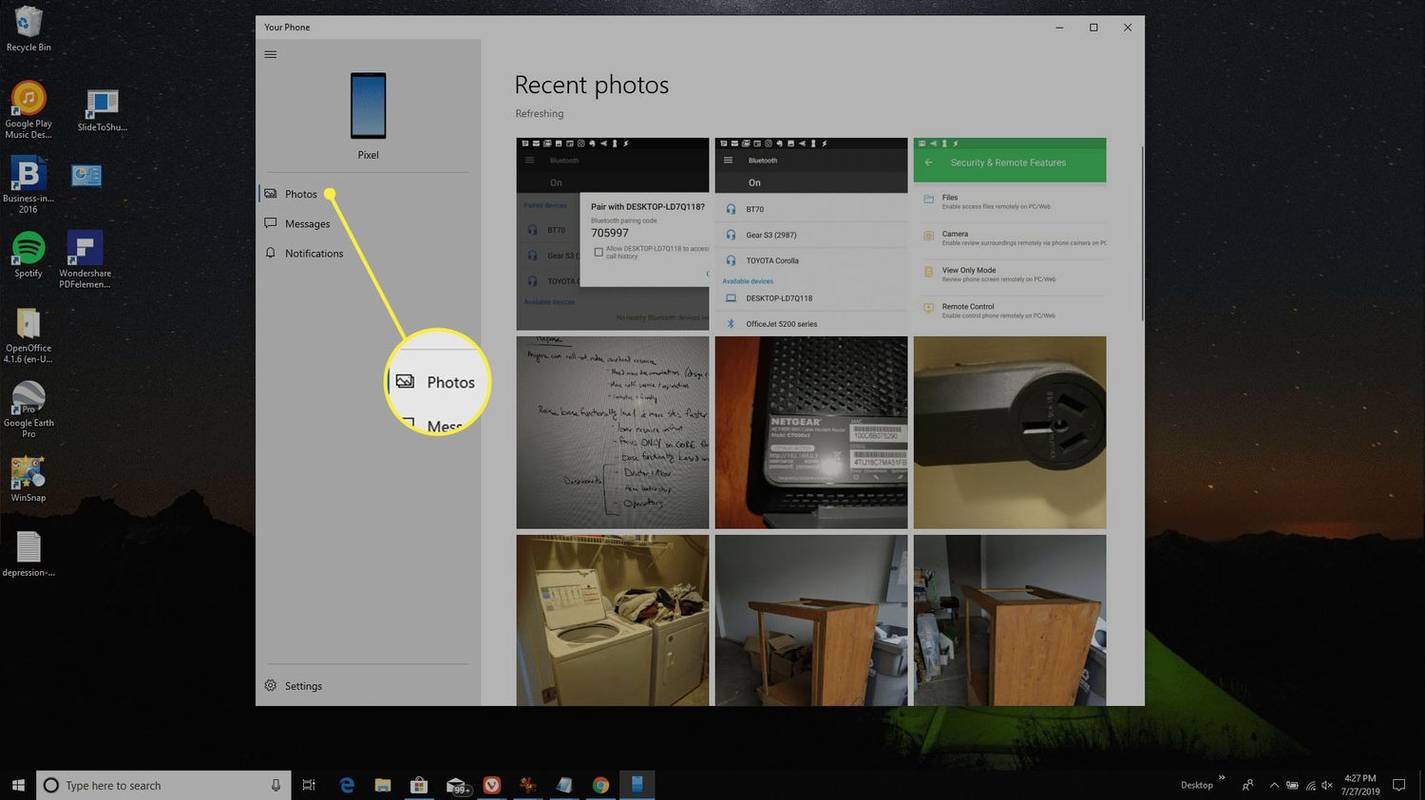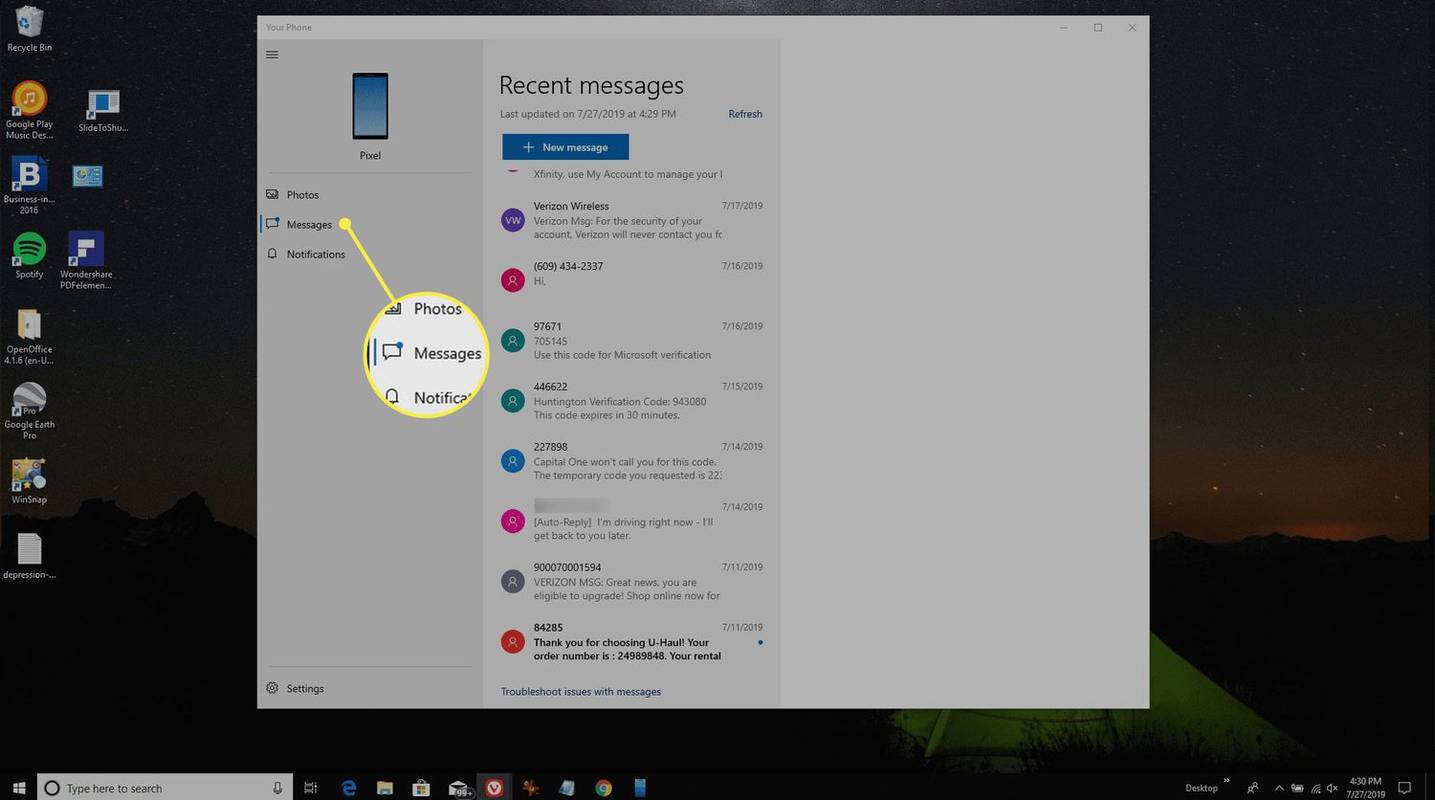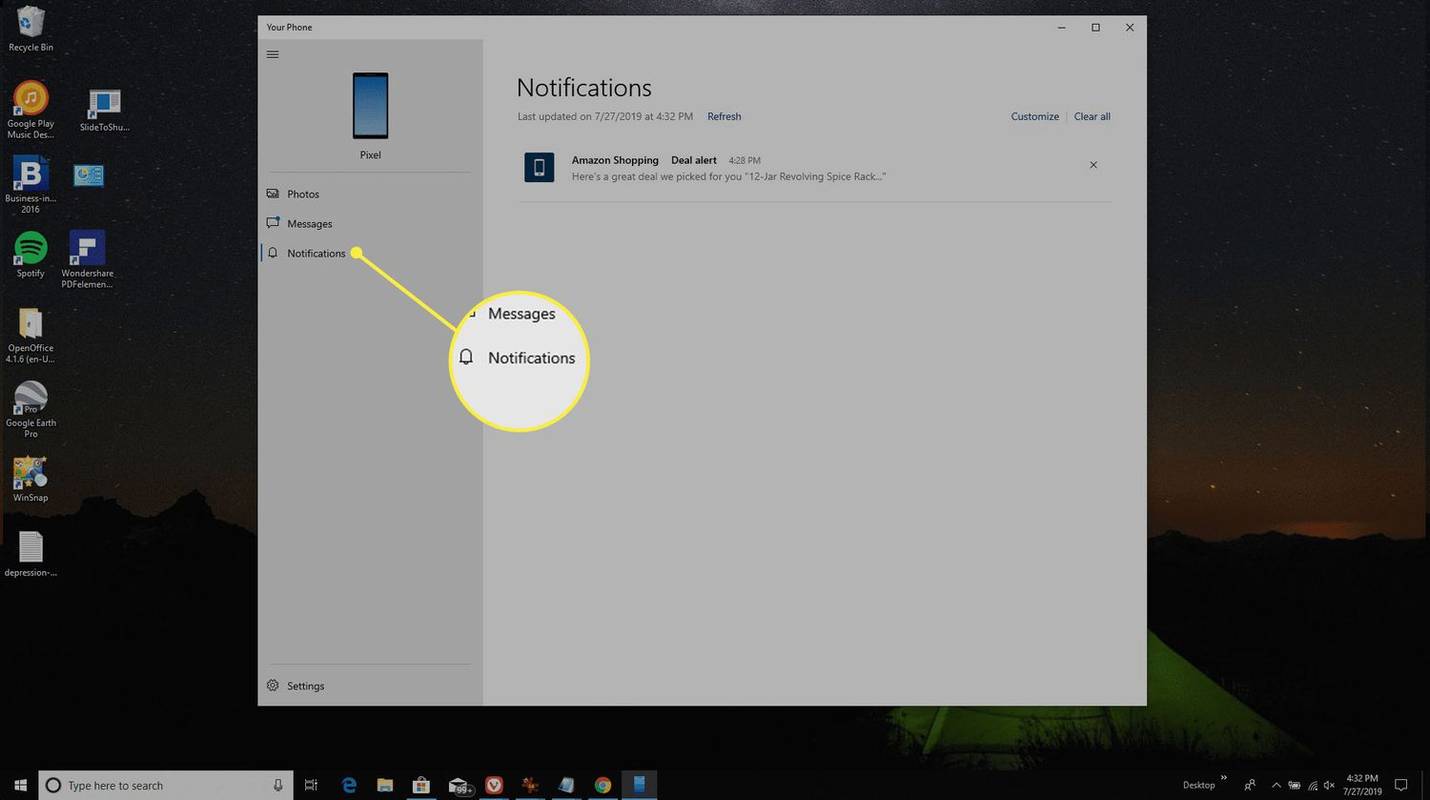کیا جاننا ہے۔
- آلات کو USB کیبل سے جوڑیں۔ پھر اینڈرائیڈ پر منتخب کریں۔ فائلیں منتقل کریں۔ . PC پر، منتخب کریں۔ فائلیں دیکھنے کے لیے ڈیوائس کھولیں۔ > یہ پی سی .
- کے ساتھ وائرلیس طور پر جڑیں۔ Google Play سے AirDroid ، بلوٹوتھ، یا مائیکروسافٹ آپ کا فون ایپ .
یہ مضمون بتاتا ہے کہ USB کیبل یا AirDroid، Bluetooth، یا Microsoft Your Phone ایپ کے ذریعے وائرلیس کنکشن کا استعمال کرتے ہوئے Android کو PC سے کیسے جوڑنا ہے۔
اینڈرائیڈ کو پی سی سے کیسے جوڑیں۔
اگر آپ اینڈرائیڈ کو پی سی سے جوڑنا چاہتے ہیں تو کئی آپشنز موجود ہیں۔ سب سے عام طریقہ استعمال کرنا ہے a یو ایس بی کیبل ، لیکن بہت سے وائرلیس حل ہیں جو بالکل اسی طرح کام کریں گے، اور اکثر تیز تر کنکشن پیش کرتے ہیں۔
زیادہ تر اینڈرائیڈ ڈیوائسز USB چارجنگ کیبل کے ساتھ آتی ہیں، چارجر کا اینڈ تار کے USB سرے سے جڑا ہوتا ہے۔ اگر آپ چارجر سے USB اینڈ کو ان پلگ کرتے ہیں، تو آپ اپنے کمپیوٹر کے ساتھ کنکشن شروع کرنے کے لیے اس سرے کو اپنے پی سی میں لگا سکتے ہیں۔
تاہم، اگر آپ کے پاس USB کیبل نہیں ہے، یا وائرلیس حل کو ترجیح دیتے ہیں، تو یہ وہ طریقے ہیں جن سے آپ اینڈرائیڈ کو بغیر کیبل کے پی سی سے جوڑ سکتے ہیں:
-
سب سے پہلے، کیبل کے مائیکرو USB اینڈ کو اپنے فون سے اور USB اینڈ کو اپنے کمپیوٹر سے جوڑیں۔

ٹیٹرا امیجز/گیٹی امیجز
-
جب آپ USB کیبل کے ذریعے اپنے Android کو اپنے PC سے منسلک کرتے ہیں، تو آپ کو اپنے Android اطلاعات کے علاقے میں USB کنکشن کی اطلاع نظر آئے گی۔ اطلاع کو تھپتھپائیں، پھر تھپتھپائیں۔ فائلیں منتقل کریں۔ .
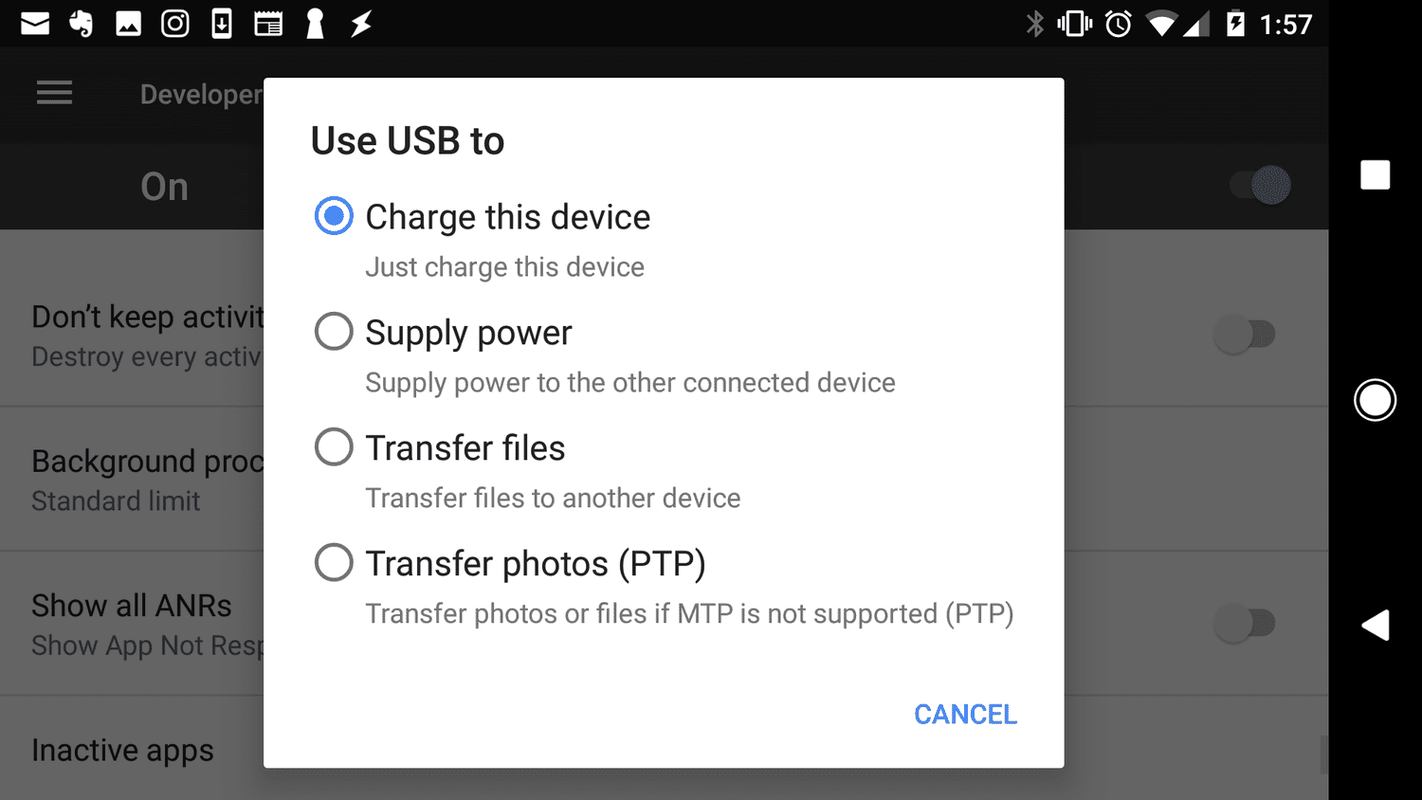
-
آپ کے کمپیوٹر پر، آپ کو ایک اطلاع نظر آئے گی جس میں پوچھا جائے گا کہ آپ نئے USB ڈیوائس کے ساتھ کیا کرنا چاہتے ہیں۔ اس اطلاع کو منتخب کریں۔
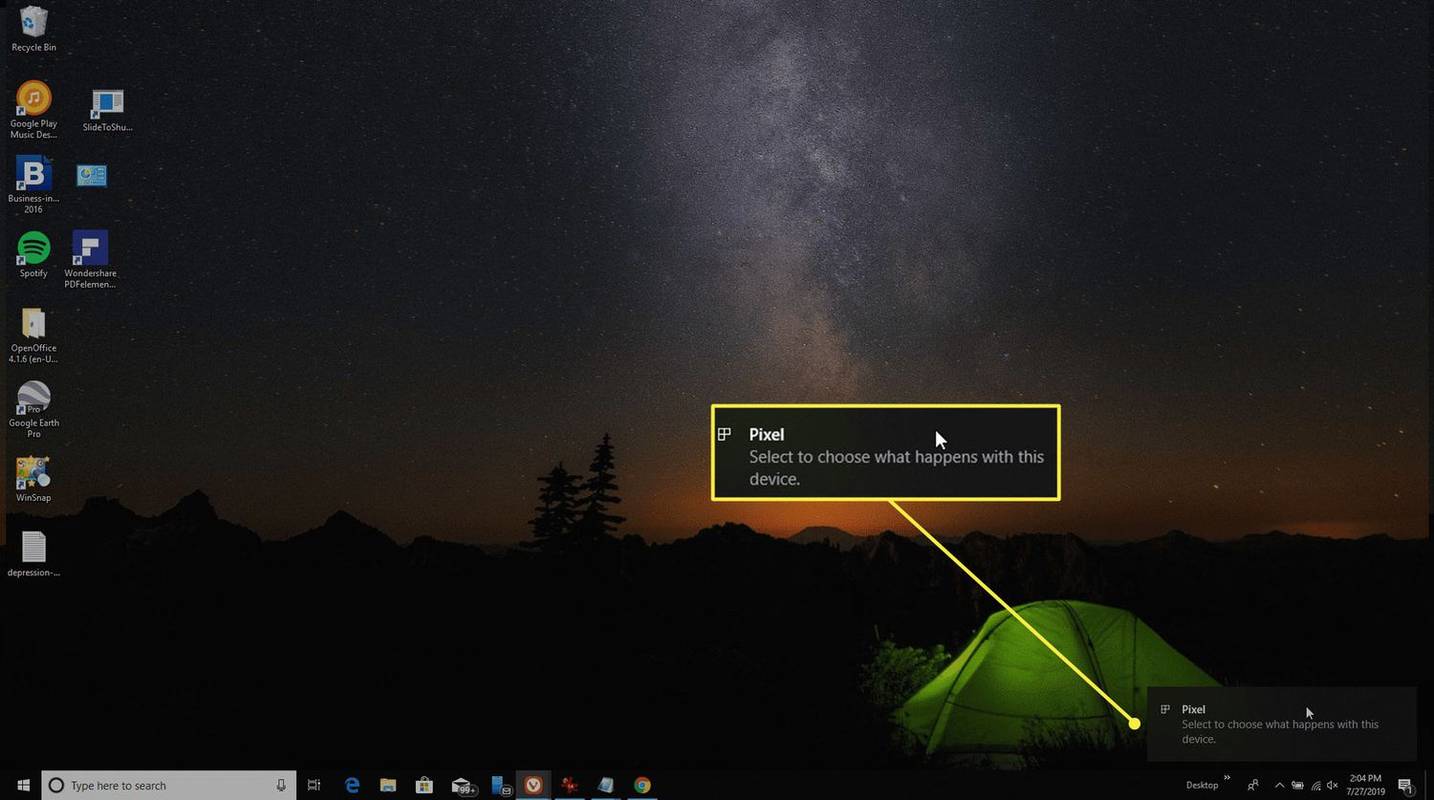
-
یہ منتخب کرنے کے لیے ایک ونڈو کھل جائے گا کہ آپ ڈیوائس کو کس طرح استعمال کرنا چاہتے ہیں۔ منتخب کریں۔ فائلیں دیکھنے کے لیے ڈیوائس کھولیں۔ .
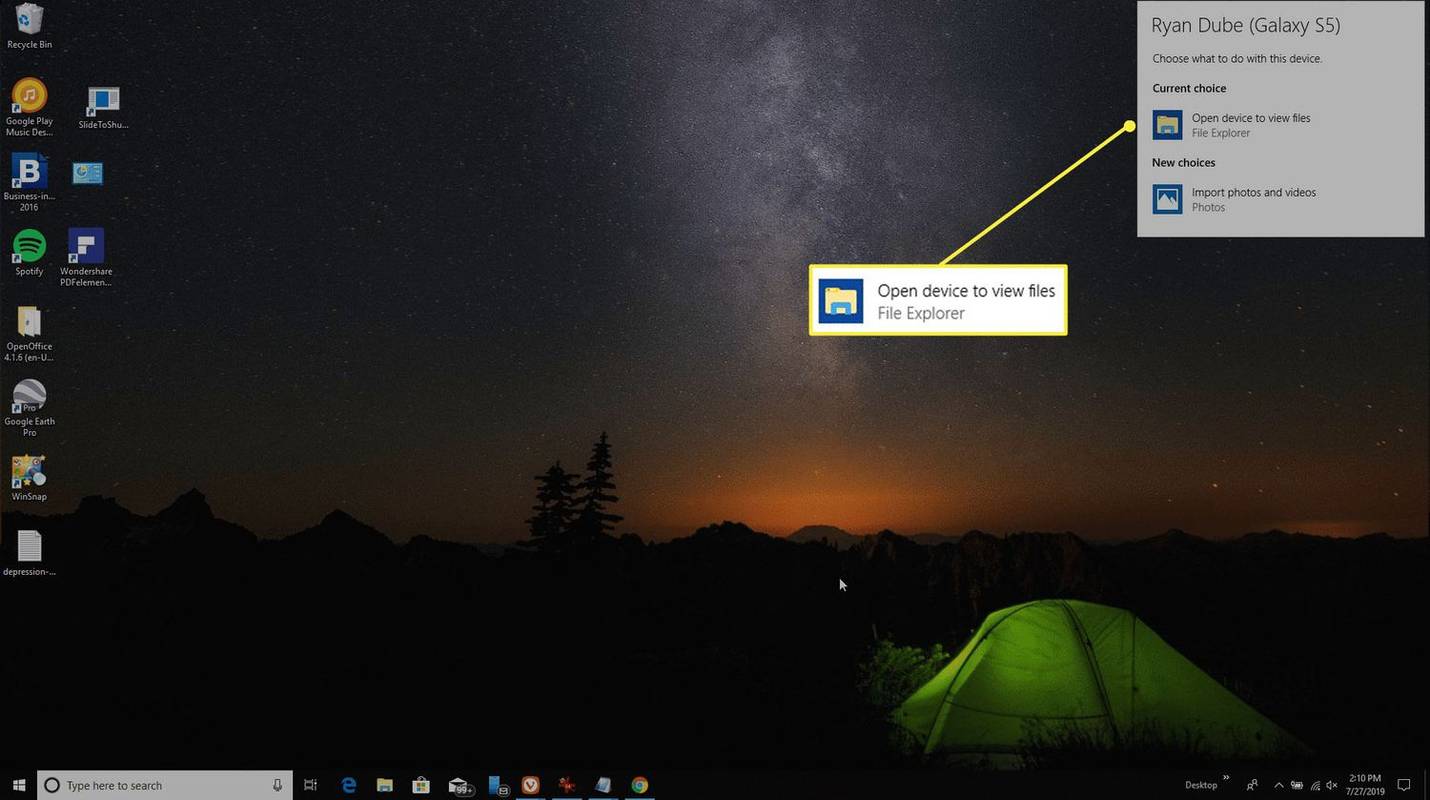
-
اب، جب آپ ونڈوز ایکسپلورر کھولتے ہیں، منتخب کریں۔ یہ پی سی اور آپ دیکھیں گے کہ آپ کا آلہ دستیاب ہے۔ اسے پھیلانے کے لیے ڈیوائس کو منتخب کریں اور اپنے فون پر موجود تمام فولڈرز اور فائلز کو براؤز کریں۔

-
انسٹال کریں۔ Google Play سے AirDroid اپنے Android ڈیوائس پر۔
-
ایپ کھولیں اور ان خصوصیات کو فعال کریں جنہیں آپ استعمال کرنے کا ارادہ رکھتے ہیں۔ اگر آپ پہلی بار ایپ استعمال کر رہے ہیں تو آپ کو ایک نیا AirDroid اکاؤنٹ بنانے کی ضرورت پڑ سکتی ہے۔
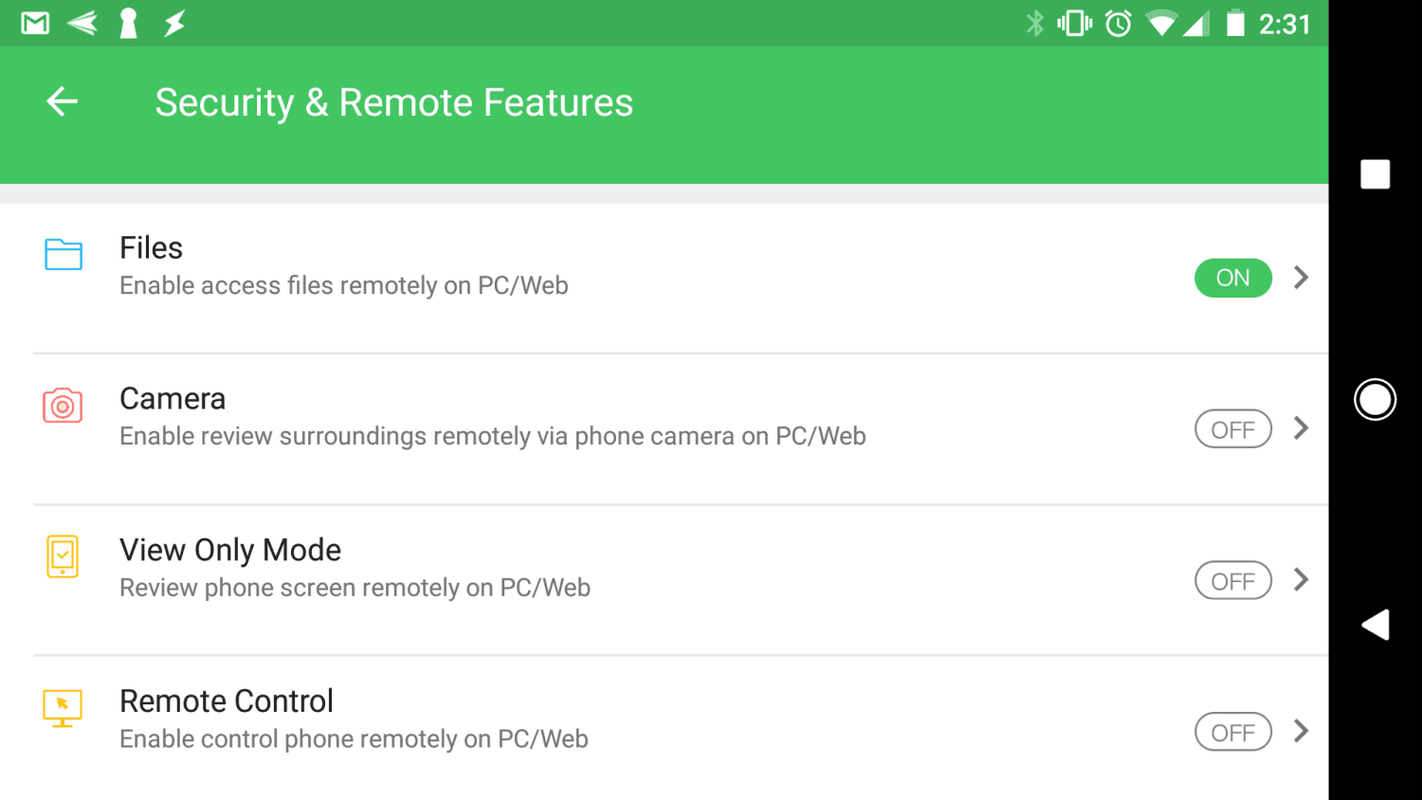
کچھ خصوصیات، جیسے آپ کی Android اسکرین کو دور سے کنٹرول کرنے کے لیے، آلہ تک روٹ رسائی کی ضرورت ہوتی ہے۔ مزید برآں، کچھ خصوصیات غیر فعال ہیں جب تک کہ آپ پریمیم پلان نہیں خریدتے۔
-
وزٹ کریں۔ AirDroid ویب ، اور اسی اکاؤنٹ میں لاگ ان کریں جو آپ نے اوپر بنایا ہے۔
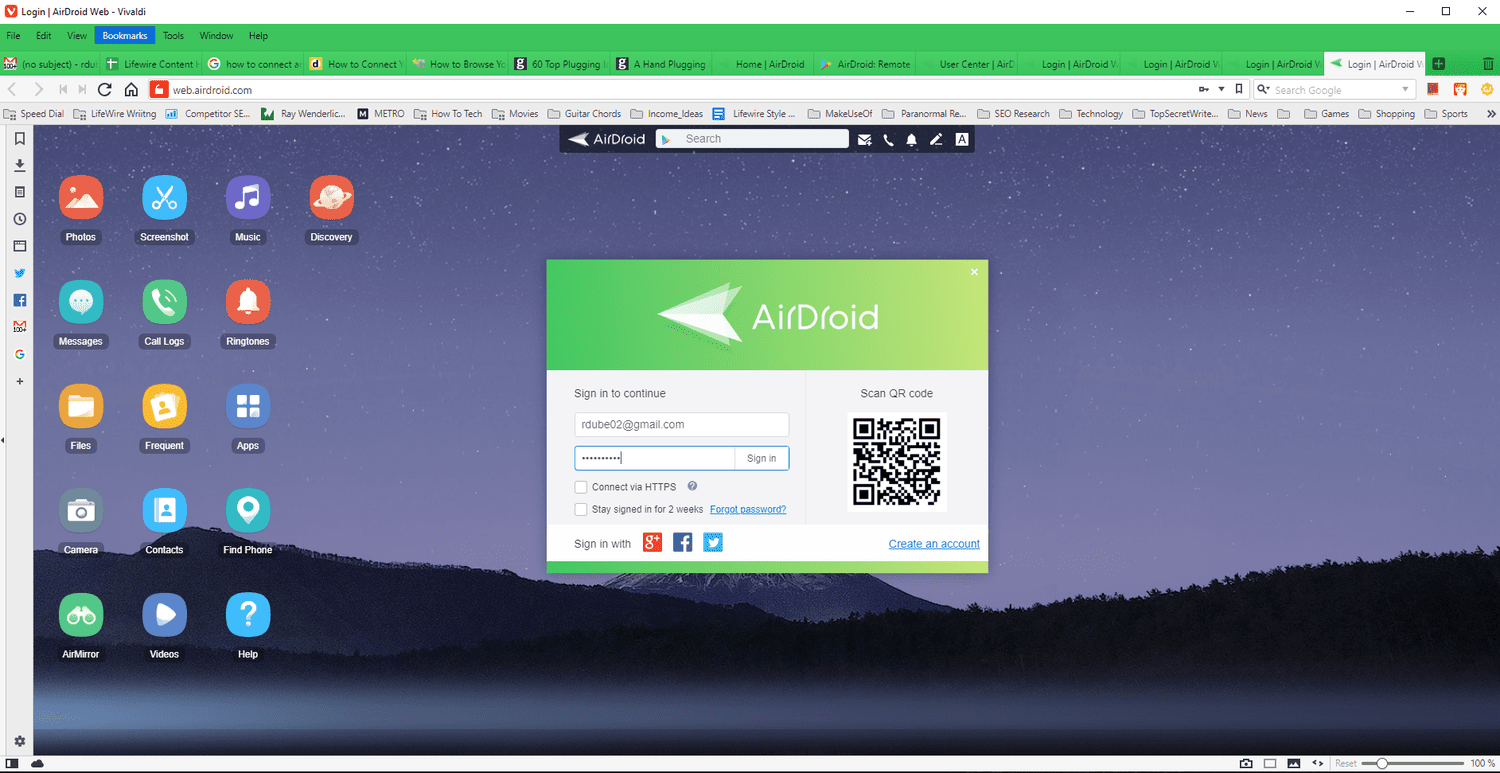
-
ایک بار جڑنے کے بعد، آپ کو مرکزی ڈیش بورڈ نظر آئے گا۔ دائیں طرف، آپ کو ایک ٹول باکس نظر آئے گا جس میں آپ کے فون اسٹوریج کے بارے میں معلومات کا خلاصہ ہوگا۔ بائیں طرف، آپ کو وہ تمام ایپس نظر آئیں گی جو آپ کو اپنے فون کو کنٹرول کرنے دیتی ہیں۔
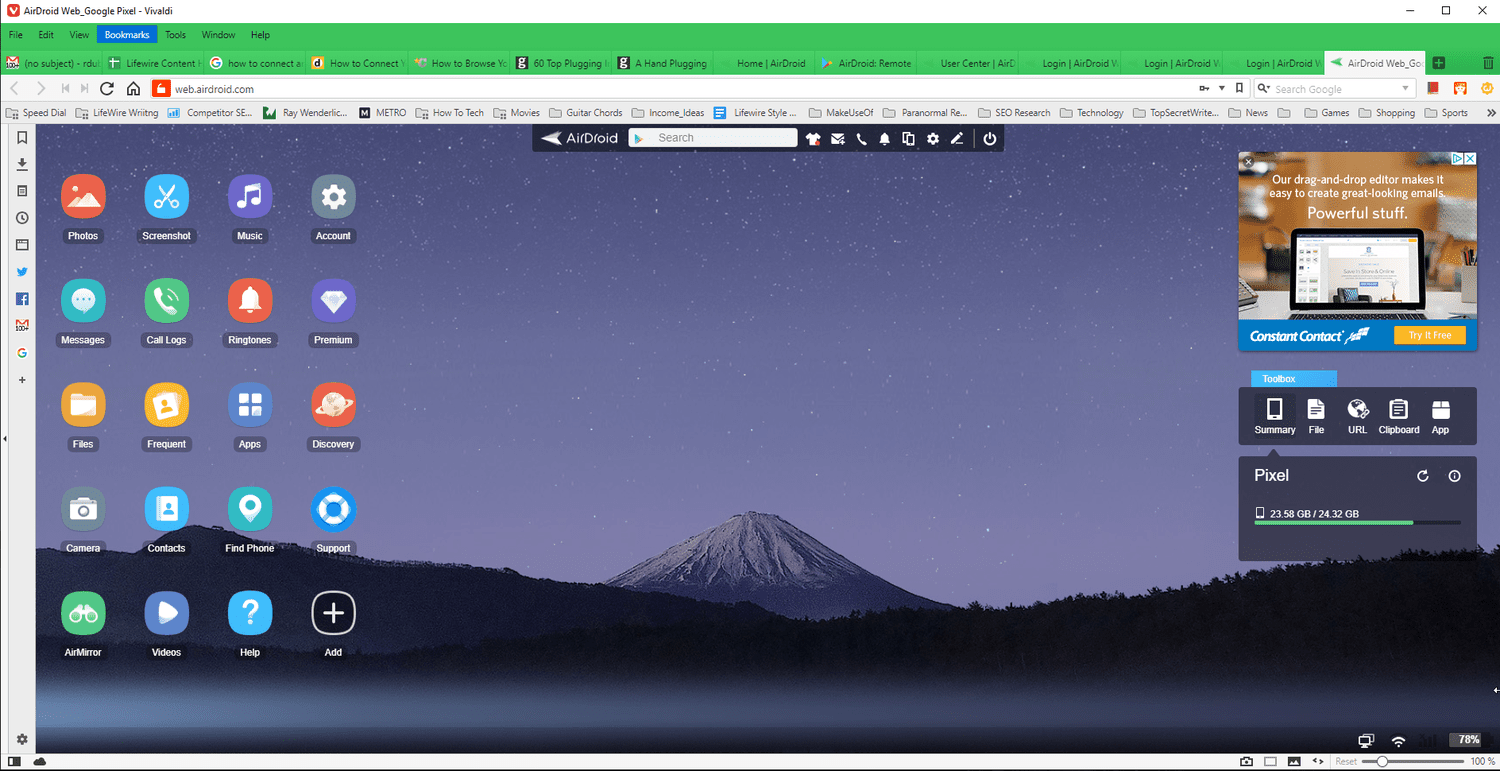
-
اپنے فون پر فائلیں براؤز کرنے اور فائلوں کو آگے پیچھے منتقل کرنے کے لیے فائلز ایپ کو منتخب کریں۔
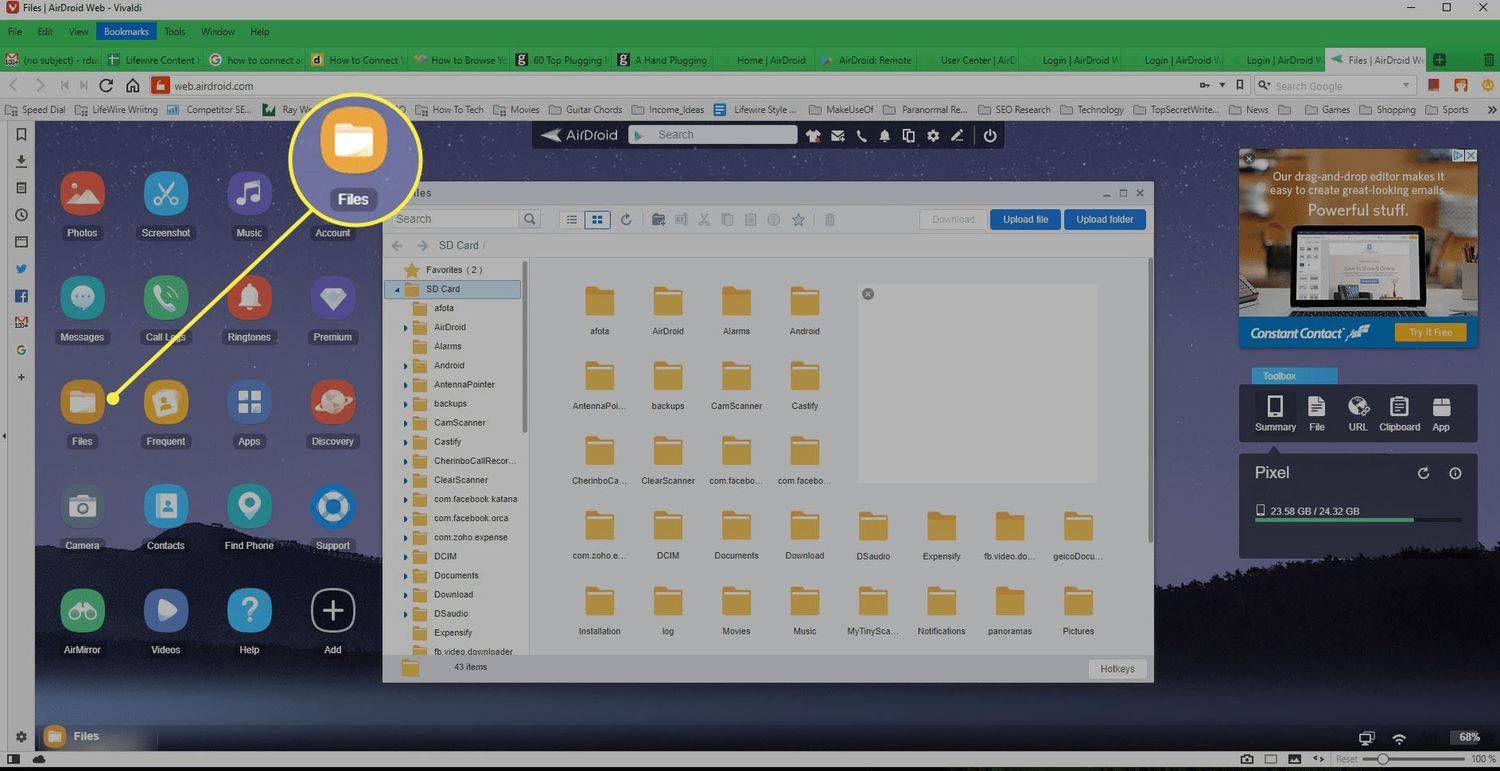
-
اپنے فون پر محفوظ کردہ پیغامات کا جائزہ لینے یا اپنی رابطوں کی فہرست میں موجود کسی کے ساتھ ایک نیا SMS سیشن شروع کرنے کے لیے پیغامات ایپ کو منتخب کریں۔
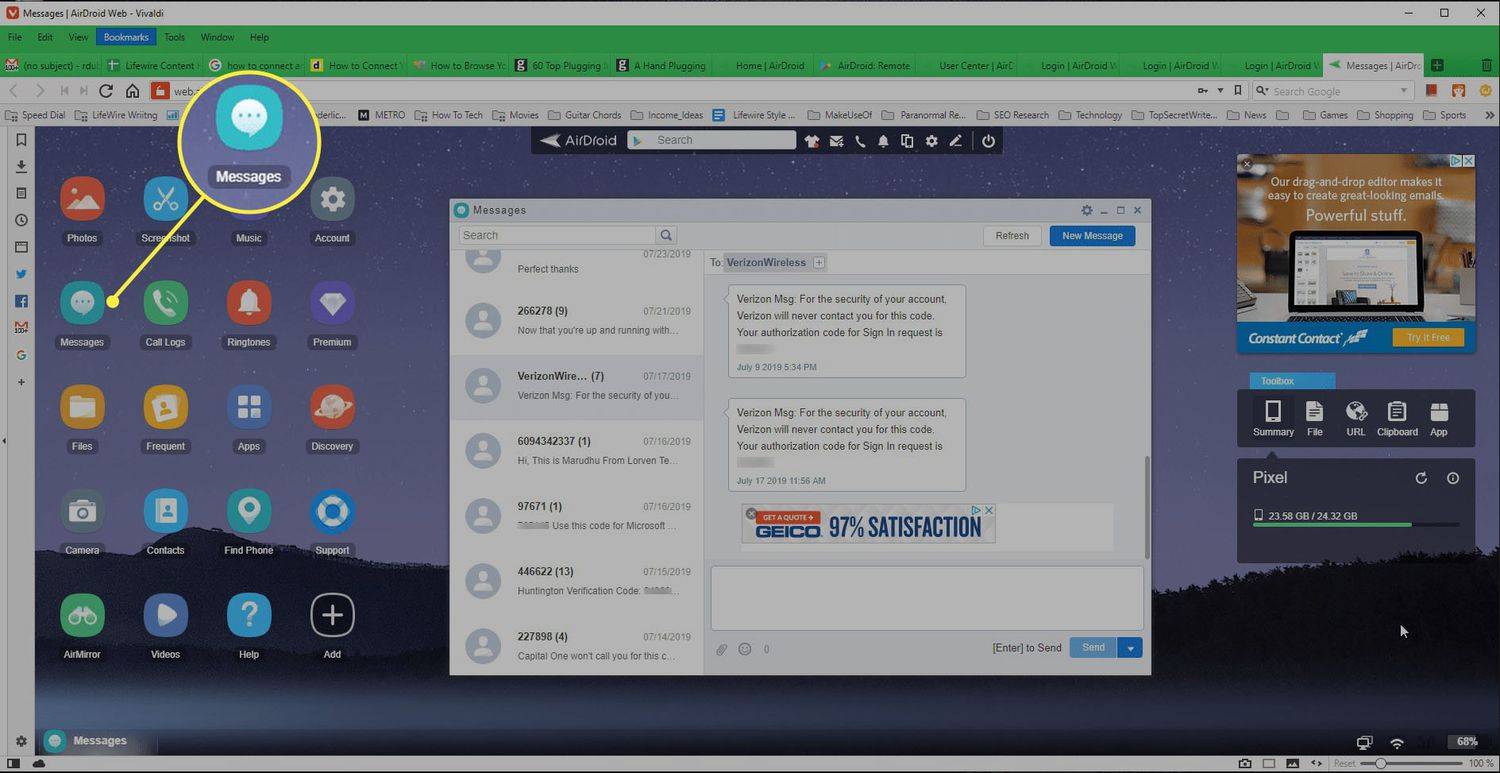
-
یہاں تک کہ آپ اپنے Android فون پر کیمرے کو دور سے دیکھنے اور کنٹرول کرنے کے لیے کیمرہ ایپ استعمال کر سکتے ہیں۔
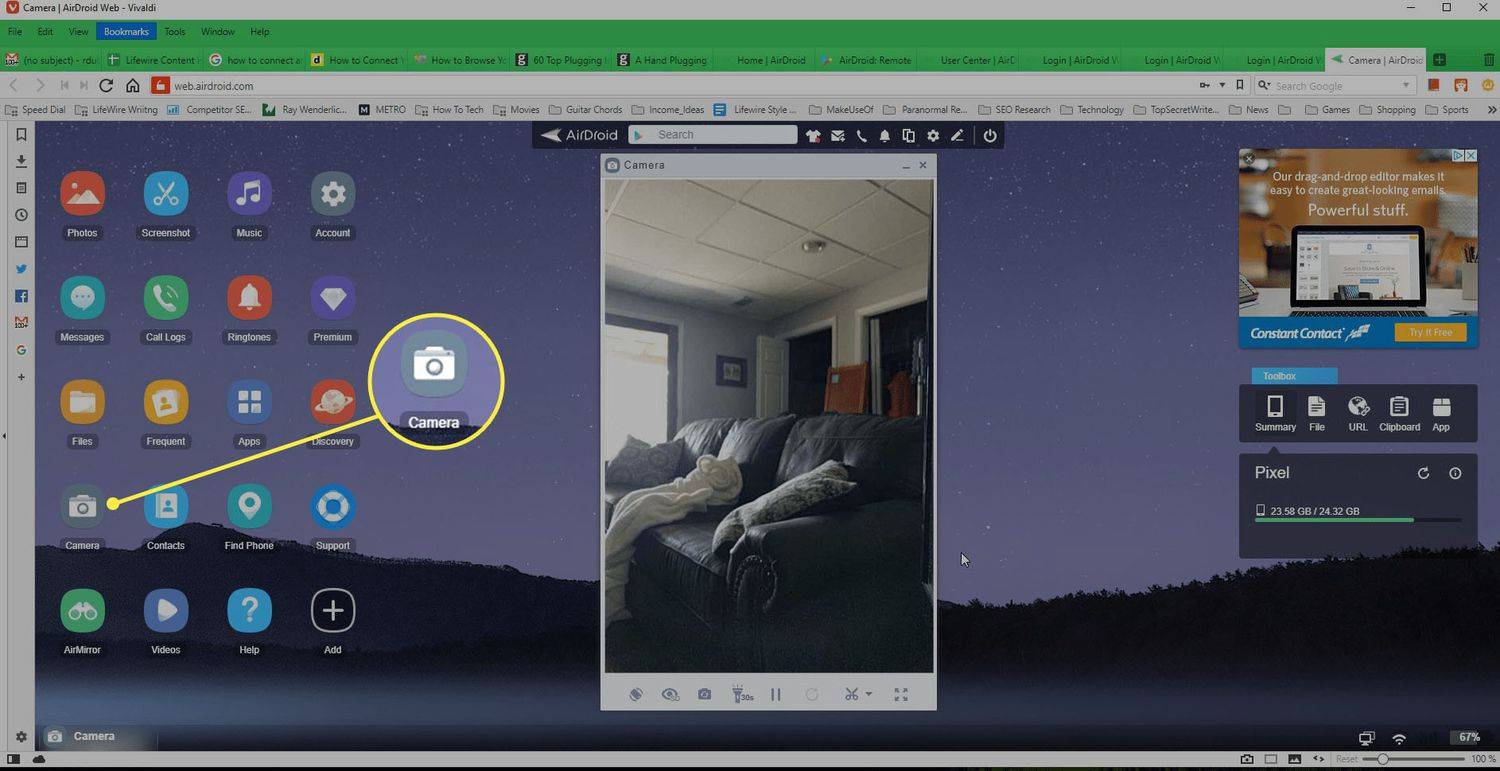
-
یقینی بنائیں کہ آپ کے Android ڈیوائس اور دونوں کے لیے بلوٹوتھ آن ہے۔ آپ کا کمپیوٹر . ایسا ہونے پر، آپ کمپیوٹر کو اپنے Android پر ایک دستیاب ڈیوائس کے طور پر دکھائی دیں گے جس کے ساتھ جوڑا بنایا جا سکتا ہے۔
کمپیوٹر ہر چند سیکنڈ میں ونڈوز 10 کو منجمد کرتا ہے
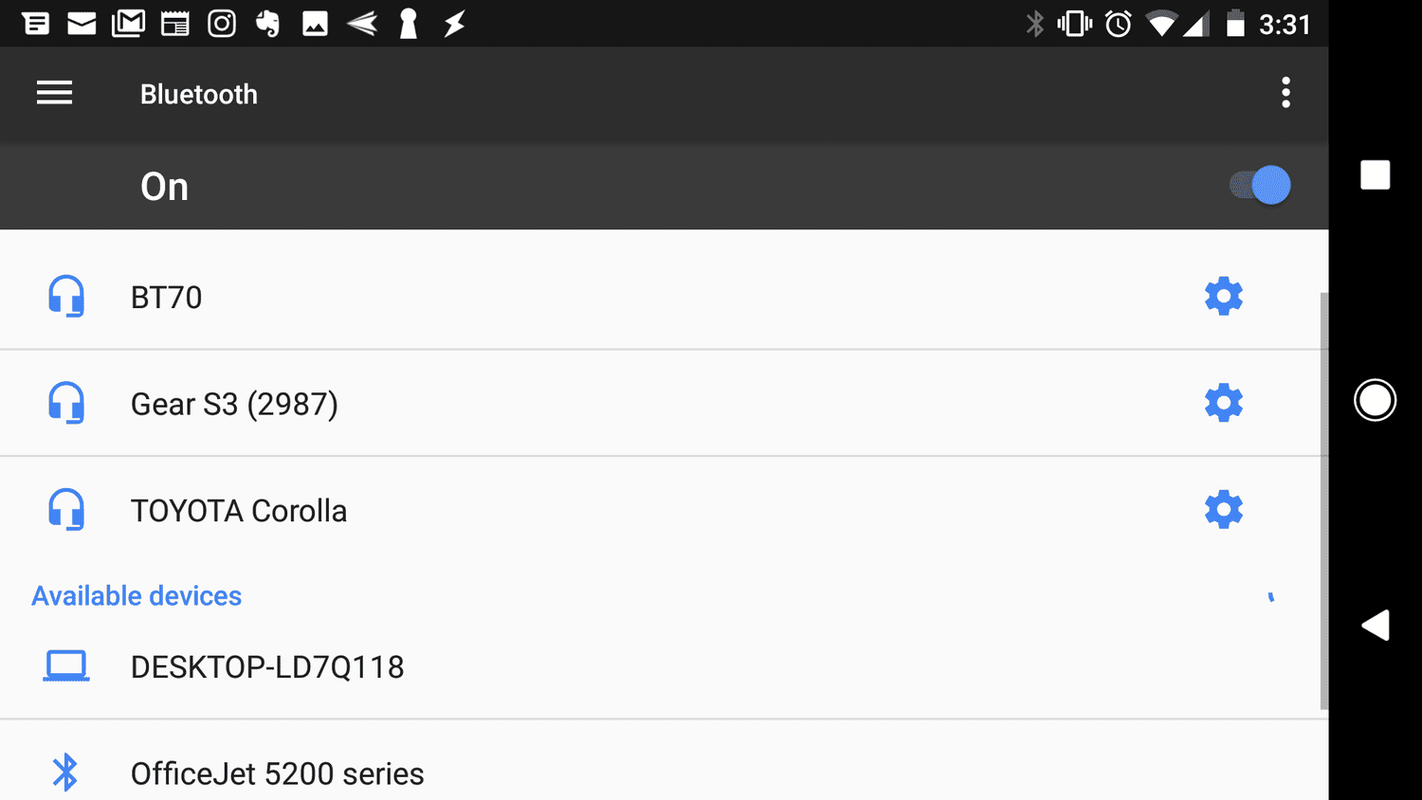
-
اس کے ساتھ جوڑنے کے لیے اس آلہ کو تھپتھپائیں۔ آپ کو پی سی اور آپ کے اینڈرائیڈ ڈیوائس دونوں پر ایک پیئر کوڈ نظر آنا چاہیے۔ نل جوڑا کنکشن مکمل کرنے کے لیے۔

-
ایک بار منسلک ہونے کے بعد، اپنے کمپیوٹر پر دائیں کلک کریں۔ بلوٹوتھ ٹاسک بار کے دائیں جانب آئیکن، پھر کسی ایک کو منتخب کریں۔ ایک فائل بھیجیں۔ یا ایک فائل وصول کریں۔ .
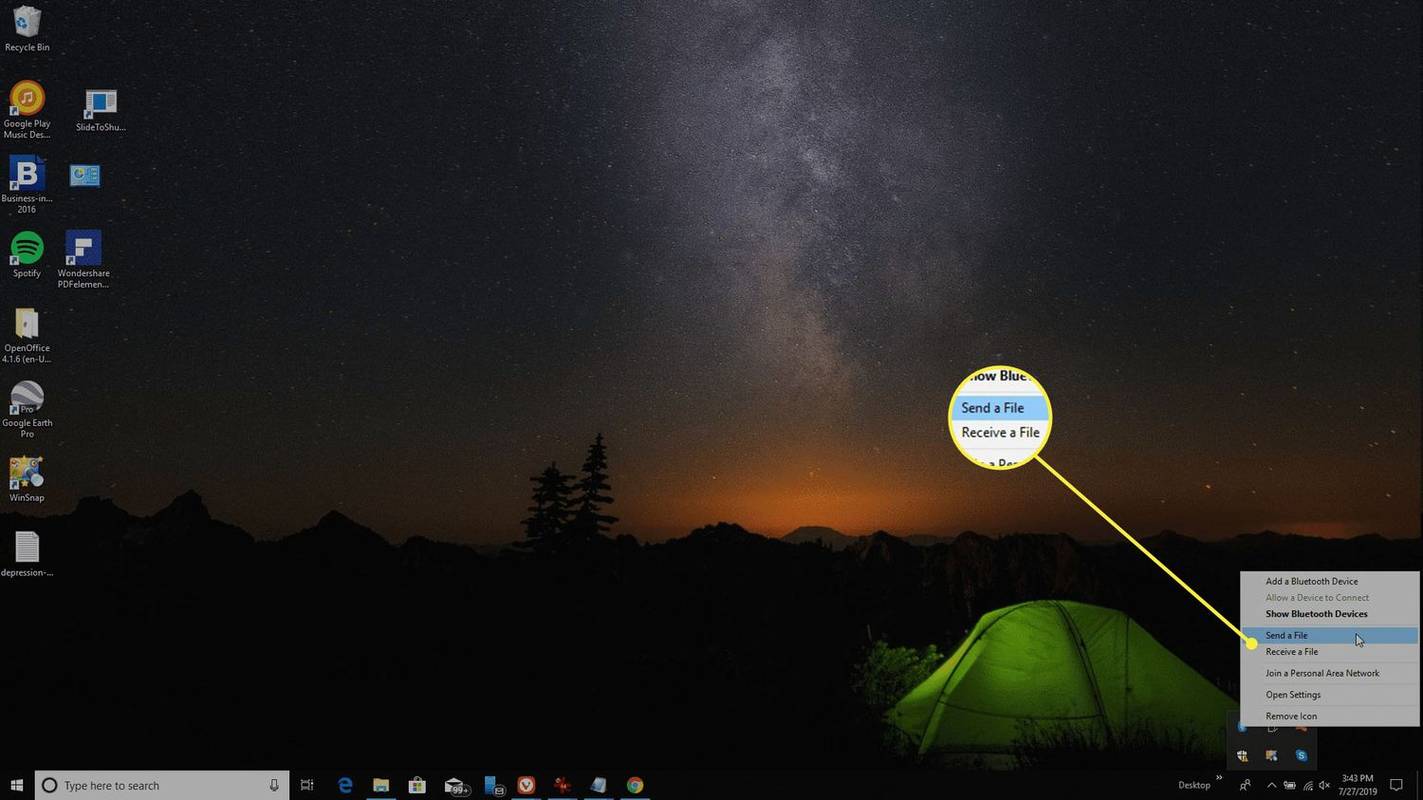
-
اگلا، اپنے پی سی پر اس فائل کو براؤز کریں جسے آپ منتقل کرنا چاہتے ہیں اور منتخب کریں۔ اگلے .
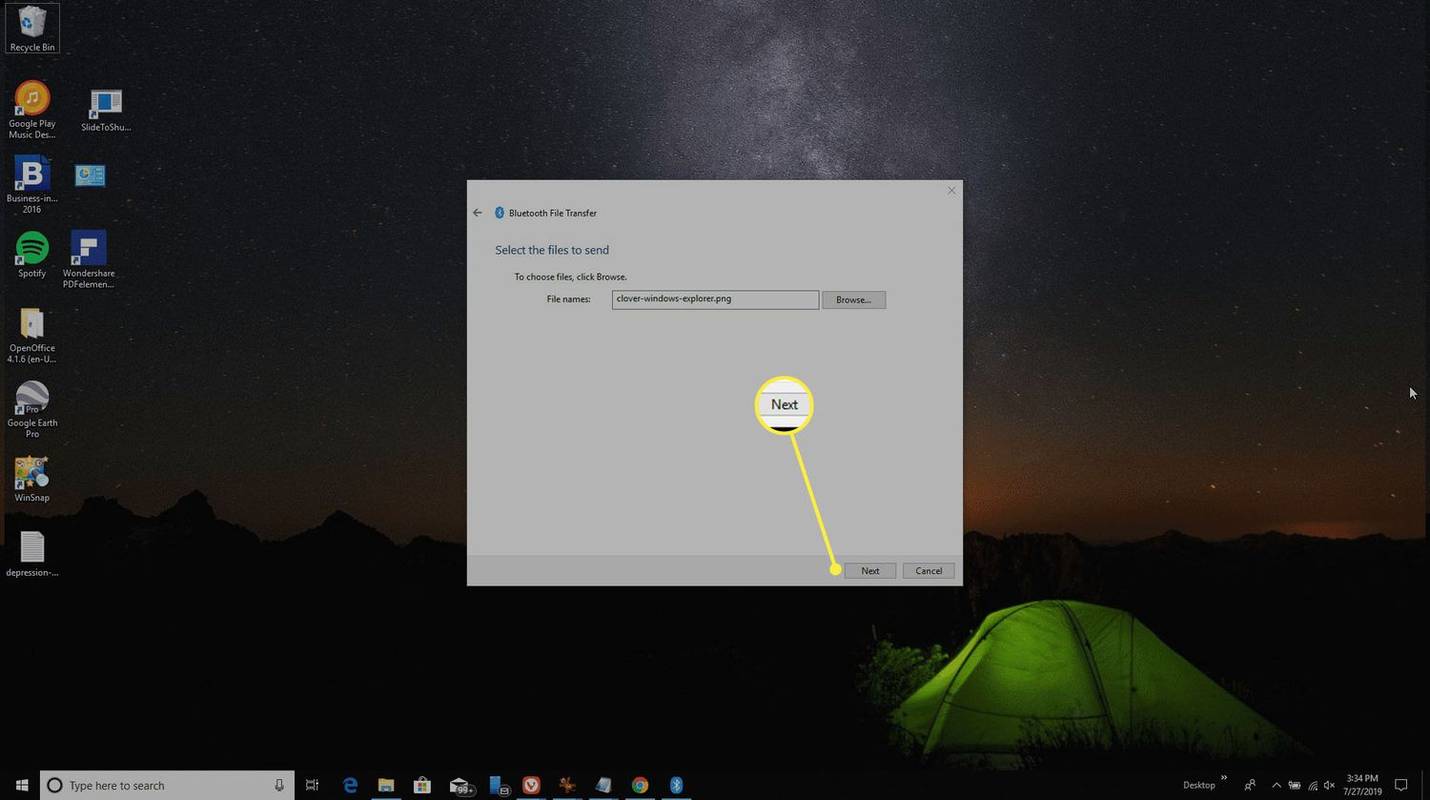
-
یہ آپ کے پی سی سے آپ کے Android پر فائل کی منتقلی کا آغاز کرے گا۔
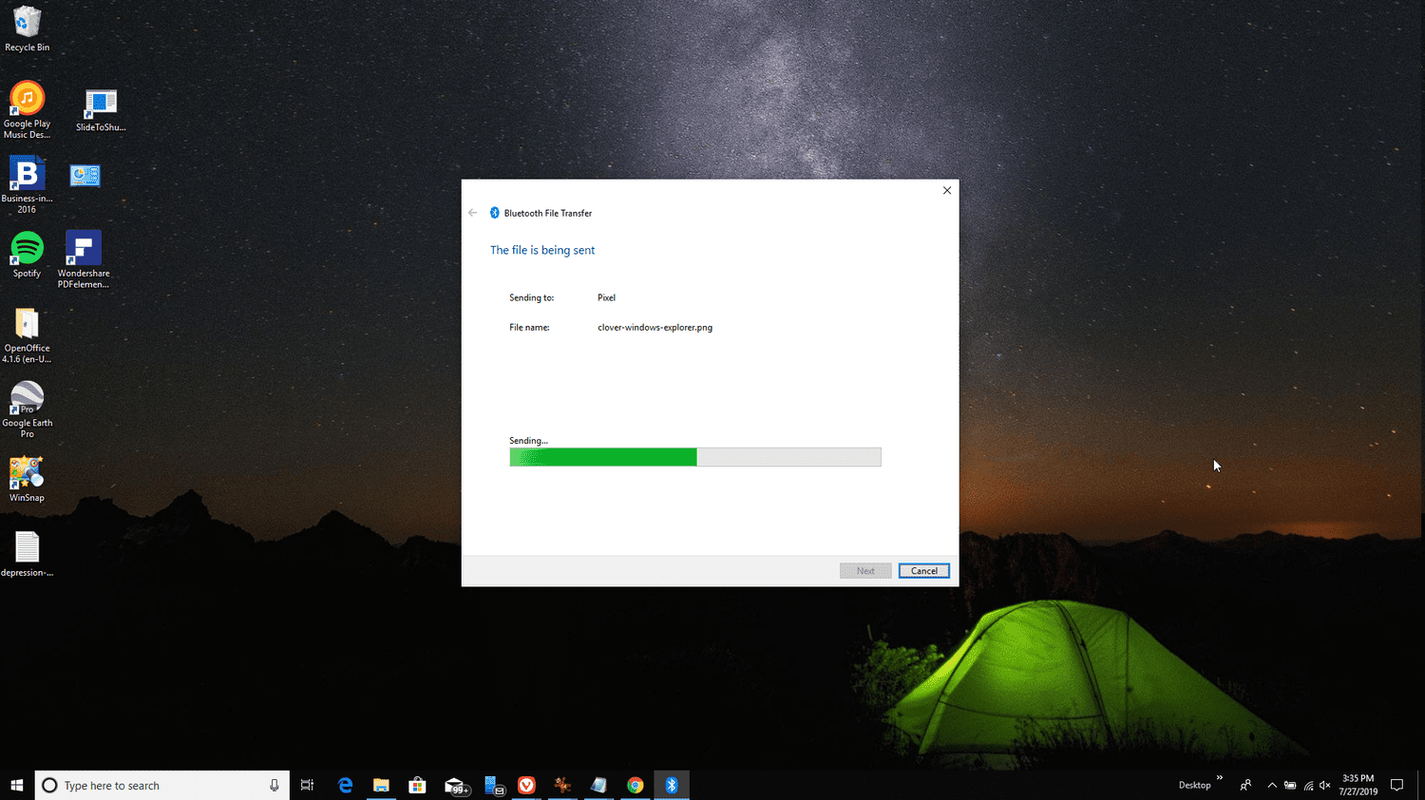
-
انسٹال کریں۔ مائیکروسافٹ آپ کا فون ایپ Google Play سے آپ کے Android پر۔ آپ کو تمام درخواست کردہ سیکیورٹی اجازتوں کو قبول کرنے کی ضرورت ہوگی۔
-
سے اپنا فون ایپ انسٹال کریں۔ مائیکروسافٹ اسٹور آپ کے ونڈوز 10 پی سی پر۔
-
اپنے کمپیوٹر پر اپنا فون ایپ لانچ کریں اور منتخب کریں۔ انڈروئد فون کی قسم کے طور پر جس سے آپ جڑنا چاہتے ہیں۔ پھر منتخب کریں۔ شروع کرنے کے .
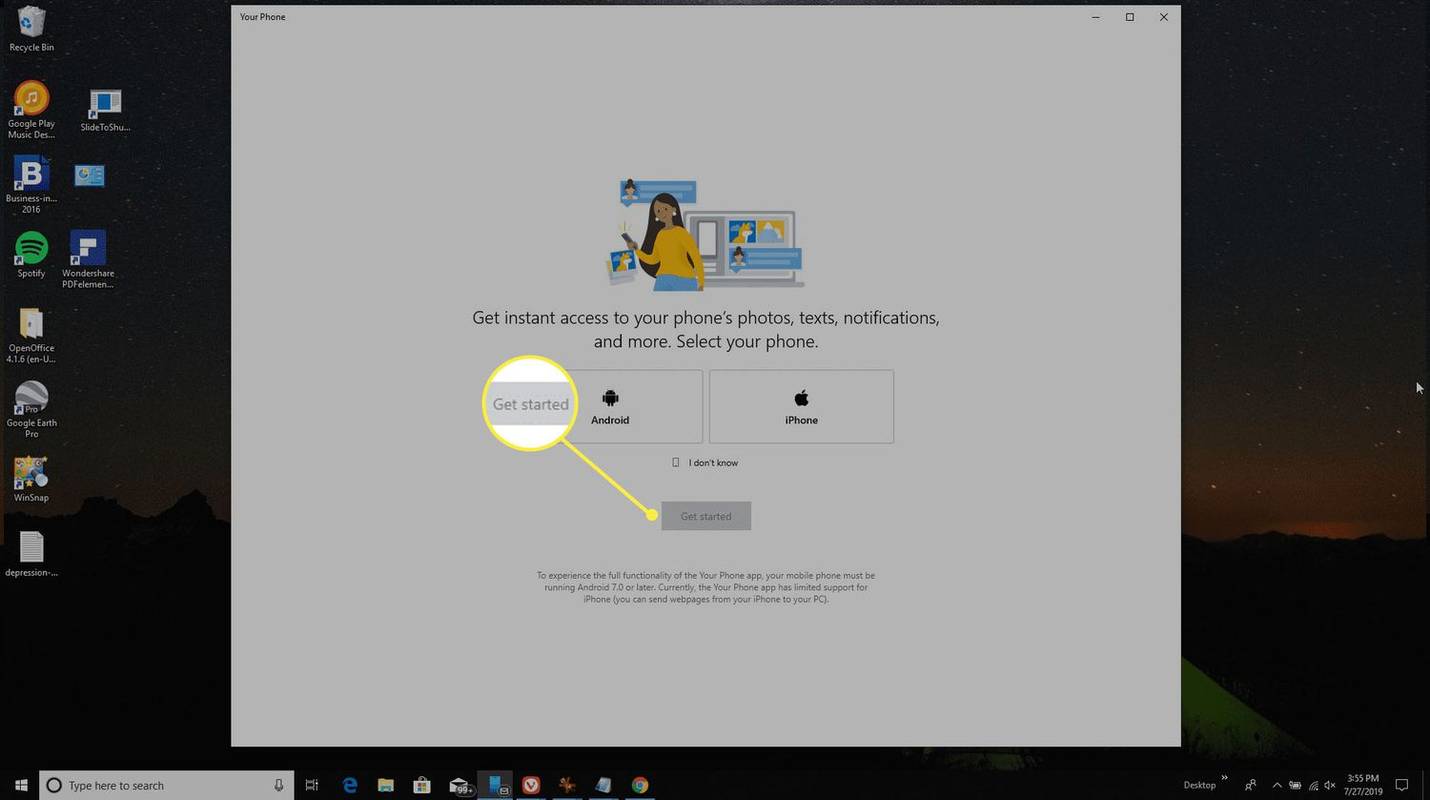
-
آپ کا کمپیوٹر آپ کے Android فون سے جڑ جائے گا۔ منتخب کریں۔ تصاویر اپنے فون پر تمام تصاویر دیکھنے کے لیے بائیں پینل سے۔
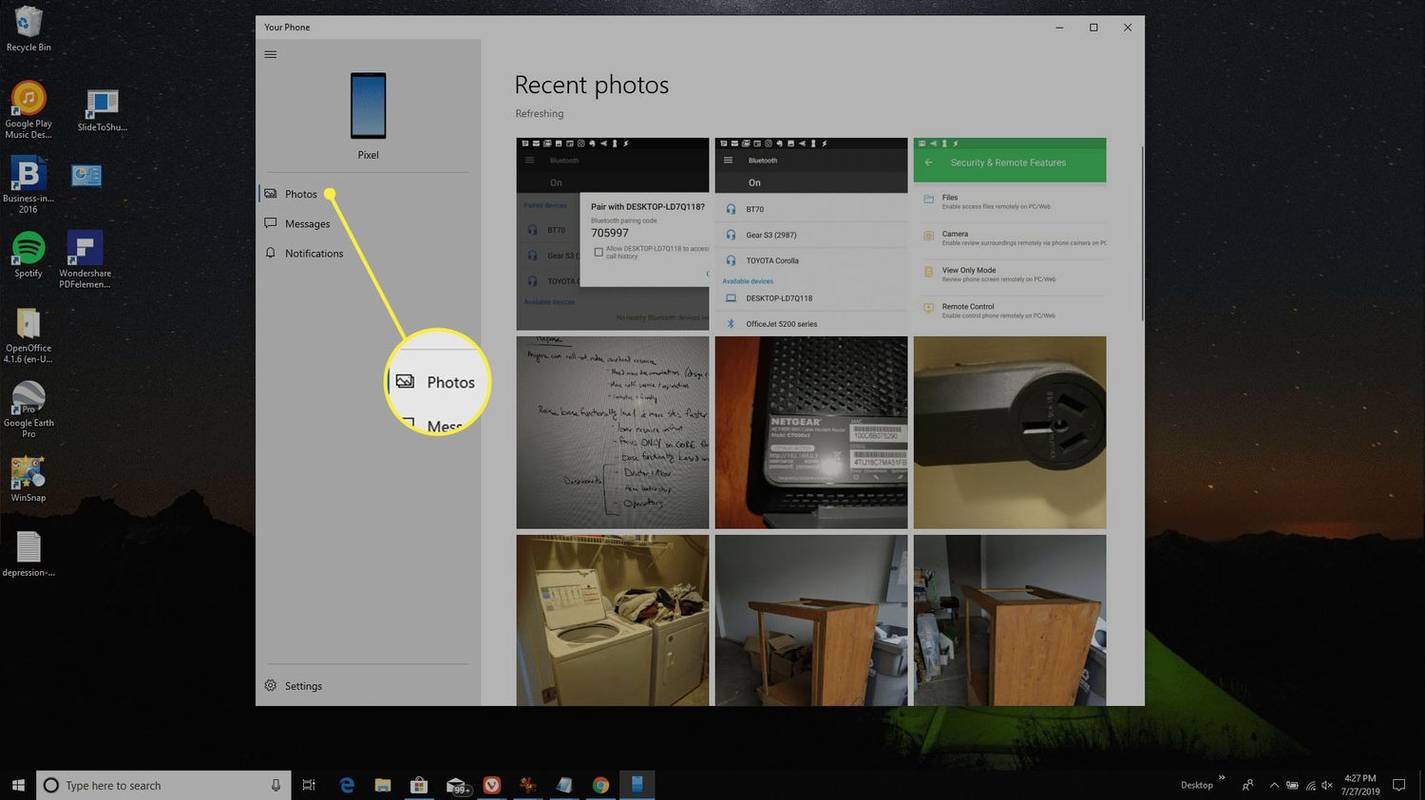
-
منتخب کریں۔ پیغامات اپنے Android فون کے ذریعے اپنے کمپیوٹر سے پیغامات دیکھنے، یا نئے پیغامات بھیجنے اور وصول کرنے کے لیے۔
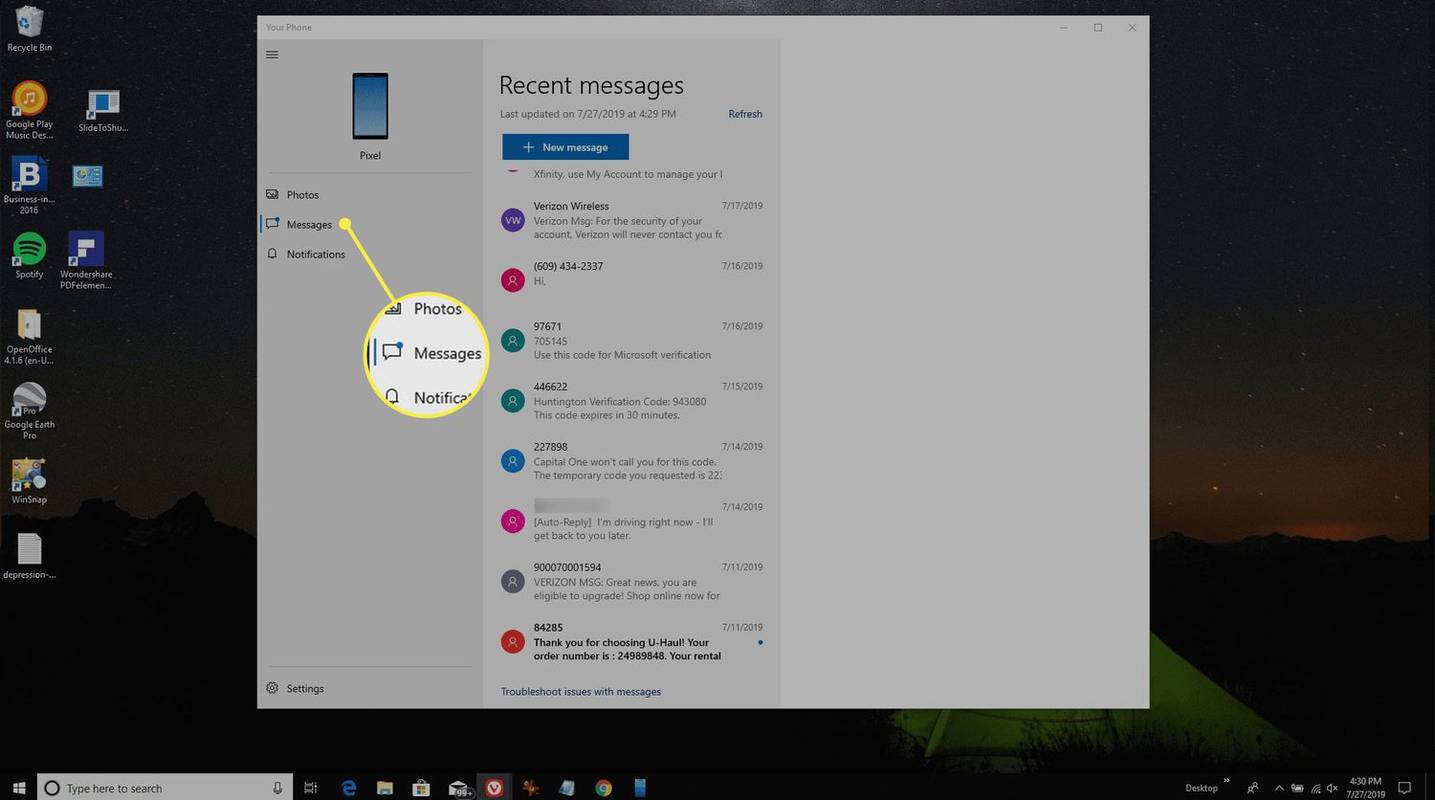
-
منتخب کریں۔ اطلاعات اپنے Android فون پر تمام حالیہ اطلاعات دیکھنے کے لیے۔
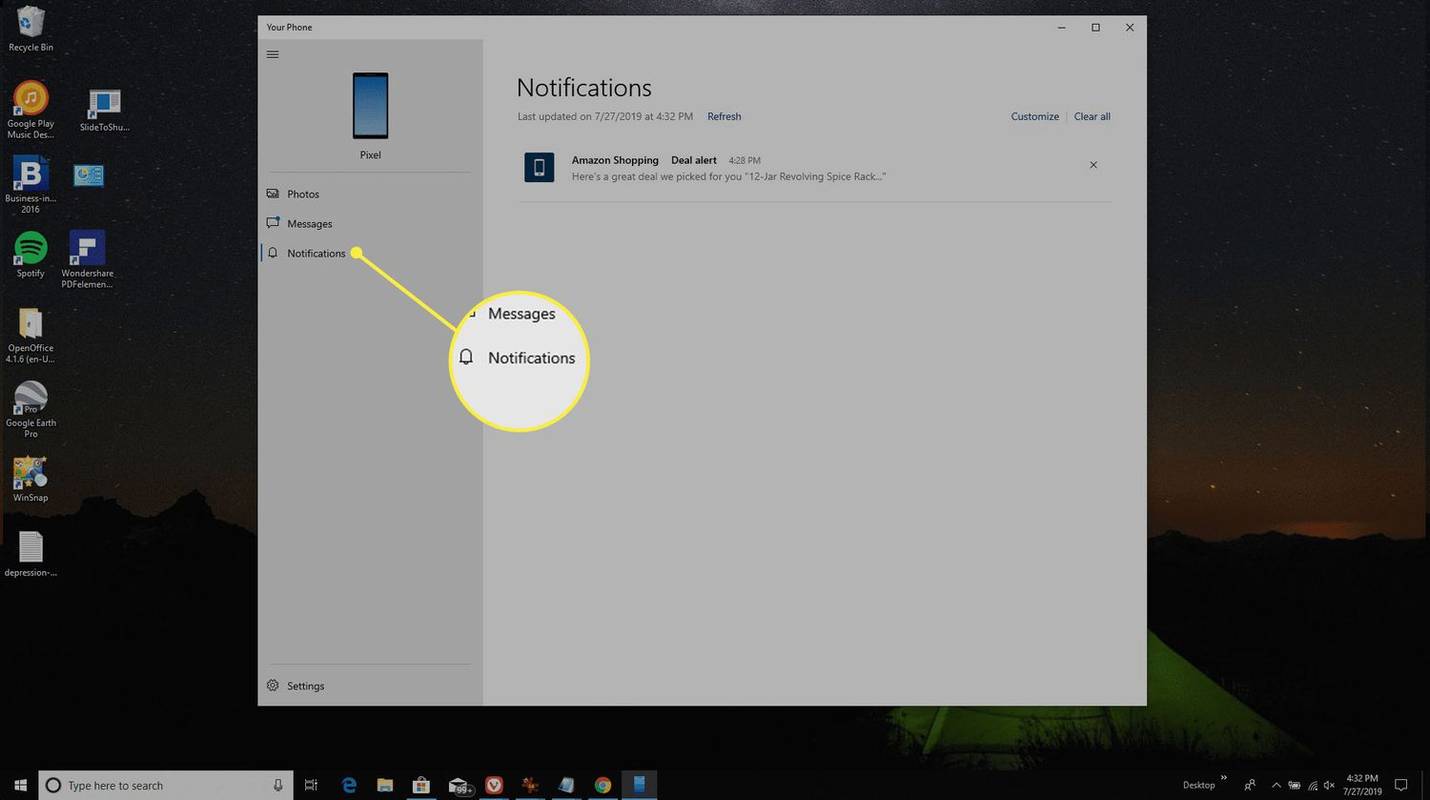
- میں Android کو AirPods سے کیسے جوڑ سکتا ہوں؟
AirPods کو Android فون یا ٹیبلیٹ سے منسلک کرنے کے لیے، پہلے اپنے Android پر بلوٹوتھ کو آن کریں۔ پھر، ایئر پوڈس کے اندر ایئر پوڈز کے ساتھ کیس کھولیں۔ دبائیں اور پکڑو جوڑا بٹن جب تک کہ آپ کو سفید ایل ای ڈی لائٹ نظر نہ آئے جو اس بات کی نشاندہی کرتی ہے کہ ایئر پوڈز پیئرنگ موڈ میں ہیں۔ اگلا، اپنے Android پر بلوٹوتھ ڈیوائسز کی فہرست سے اپنے AirPods کو تھپتھپائیں۔
- میں اینڈرائیڈ کو وائی فائی سے کیسے جوڑ سکتا ہوں؟
کو اپنے Android ڈیوائس کو Wi-Fi سے مربوط کریں۔ ، Android پر، پر جائیں۔ ترتیبات > نیٹ ورک اور انٹرنیٹ > آن کریں۔ وائی فائی . وائی فائی آن ہونے کے بعد، پر جائیں۔ ترتیبات > کنکشنز > وائی فائی قریبی نیٹ ورکس کی فہرست دیکھنے کے لیے جن سے آپ جڑ سکتے ہیں۔
- میں PS4 کنٹرولر کو Android سے کیسے جوڑ سکتا ہوں؟
PS4 کنٹرولر کو Android سے مربوط کرنے کے لیے، PS4 کنٹرولر پر، دبائیں اور دبائے رکھیں پی ایس بٹن اور بانٹیں کنٹرولر کو پیئرنگ موڈ میں ڈالنے کے لیے بٹن۔ ایل ای ڈی لائٹ چمکے گی۔ اپنے Android ڈیوائس پر، نیچے سوائپ کریں اور تھپتھپائیں۔ بلوٹوتھ > وائرلیس کنٹرولر . بلوٹوتھ جوڑا بنانے کی درخواست کے باکس میں، تھپتھپائیں۔ جی ہاں یا ٹھیک ہے .

بساکورن پونگ پارنٹ/گیٹی امیجز
اینڈرائیڈ کو USB کے ساتھ پی سی سے جوڑیں۔
اپنے Android کو اپنے PC سے جوڑنے کے لیے USB کیبل کا استعمال آسان ہے، لیکن یہ آپ کو صرف فائلوں کو آگے پیچھے منتقل کرنے کی اجازت دیتا ہے۔ آپ اس کنکشن کا استعمال کر کے اپنے Android کو دور سے کنٹرول نہیں کر سکتے۔
اینڈرائیڈ کے لیے بہترین چارجنگ کیبلزAirDroid کے ساتھ ایک Android کو PC سے مربوط کریں۔
AirDroid ایک متاثر کن ایپ ہے کیونکہ یہ آپ کو نہ صرف اپنے Android پر اور اس سے فائلیں منتقل کرنے کی اجازت دیتی ہے بلکہ اس میں متعدد ریموٹ کنٹرول خصوصیات بھی شامل ہیں۔
بلوٹوتھ کے ساتھ اینڈرائیڈ کو پی سی سے جوڑیں۔
اگر آپ کو فائلوں کی منتقلی کے لیے صرف کنکشن کی ضرورت ہے تو بلوٹوتھ ایک بہترین آپشن ہے کیونکہ اس کے لیے تاروں کی ضرورت نہیں ہے اور منتقلی تیز اور آسان ہے۔
مائیکروسافٹ اپنے فون کے ساتھ پی سی سے اینڈرائیڈ کو جوڑیں۔
ایک اور آسان کلاؤڈ بیس سروس جو آپ کو اجازت دے گی۔ اپنے فون کی فائلوں، ٹیکسٹس اور اطلاعات تک رسائی حاصل کریں۔ مائیکروسافٹ کی طرف سے فراہم کردہ ایک نئی سروس ہے جسے آپ کا فون کہتے ہیں۔
آپ کا فون ایپ ان حالات کے لیے مثالی ہے جب آپ اپنا فون گھر پر بھول گئے ہوں۔ اپنے لیپ ٹاپ سے، آپ اب بھی وہ تمام پیغامات اور اطلاعات دیکھ سکتے ہیں جو شاید آپ سے چھوٹ گئے ہوں۔
دلچسپ مضامین
ایڈیٹر کی پسند

پی سی پر نینٹینڈو سوئچ جوی کونس کا استعمال کیسے کریں۔
آپ اپنے Nintendo Switch Joy-Cons کو اپنے PC سے جوڑ سکتے ہیں، لیکن صرف اس صورت میں جب اس میں بلوٹوتھ ہو۔ اچھا لگتا ہے؟ پی سی پر Joy-Cons استعمال کرنے کا طریقہ یہاں ہے۔

مائیکرو سافٹ اپ ڈیٹس ریموٹ ڈیسک ٹاپ اسٹور ایپ کو نئی خصوصیات کے ساتھ
کلاسیکی ریموٹ ڈیسک ٹاپ ایپ (mstsc.exe) کے علاوہ ، ونڈوز 10 میں ایک جدید ایپ بھی شامل ہے ، جسے 'مائیکروسافٹ ریموٹ ایپ' کہا جاتا ہے۔ یہ ایک UWP ایپ ہے جو مائیکروسافٹ اسٹور سے اپ ڈیٹس وصول کرتی ہے۔ کچھ دن پہلے ایپ کو ایک اہم خصوصیت کی بحالی مل گئی ، جو اختتامی صارف کے لئے کچھ مفید خصوصیات لاتی ہے۔ مائیکروسافٹ نے اس کی وضاحت کی ہے

ایپل پیغامات میں ایسے ’بلیک ڈاٹ‘ ٹیکسٹ بم سے بچو جس کی وجہ سے آئی فونز کریش ہو رہے ہیں
ایپل کے میسجز ایپ میں 'بلیک ڈاٹ' کے نام سے جانا جاتا ایک ٹیکسٹ بم بگ پایا گیا ہے اور وہ آئی فونز کو منجمد کرنے اور ممکنہ طور پر زیادہ گرمی کا باعث بن رہا ہے۔ بلیک ڈاٹ ایموجی والے iOS پیغامات کے بعد ہزاروں منفرد یونیکوڈ آئے

ایکسل میں Y محور کو کیسے تبدیل کریں
آج کے ہر پیشہ ور افراد کے ل Excel ایکسل کے بارے میں جانکاری کا ہونا ضروری ہنر مند ہے۔ یہ ایک طاقتور ٹول ہے جو آپ کو کسی بھی کام کے ماحول میں ڈیٹا کو دیکھنے اور سمجھنے کے طریقہ کو تبدیل کرسکتا ہے۔ اور کیا ہے ، نئی تازہ کاریوں کے ساتھ ، اس کی
![ایمیزون فائر ٹی وی اسٹک کا استعمال کیسے کریں [مارچ 2021]](https://www.macspots.com/img/streaming-services/60/how-use-amazon-fire-tv-stick.jpg)
ایمیزون فائر ٹی وی اسٹک کا استعمال کیسے کریں [مارچ 2021]
یہ اسٹریمنگ میڈیا کا دور ہے۔ اس بات سے کوئی فرق نہیں پڑتا ہے کہ آپ جہاں بھی نظر ڈالتے ہیں ، ایسا لگتا ہے کہ ہر کمپنی اپنے آپ کو پائے ہوئے نئے دور کا فائدہ اٹھانے کے لئے بے چین ہے۔

آئی ٹیونز بیک اپ لوکیشن کو کیسے تبدیل کریں
آئی ٹیونز ایک مفید پروگرام ہے جو آپ کی موسیقی اور ویڈیوز کو منظم کرتا ہے تاکہ آپ ان کو آسانی سے منظم کرسکیں۔ خاص طور پر آئی ٹیونز ، اور عام طور پر ایپل کی مصنوعات کے ساتھ پریشانی کمپنی کے کام کرنے میں غیر سمجھوتہ کرنے والا طریقہ ہے۔ اگر وہ